Page 1

Mobile Navigation
TravelPilot 300
www.blaupunkt.com
Betjenings- og monteringsveiledning
(Langversjon)
Page 2

Oversikt over produktet
Oversikt over produktet
1
2
7
8
9
10 11
3
4
5
6
12
13
2
Page 3
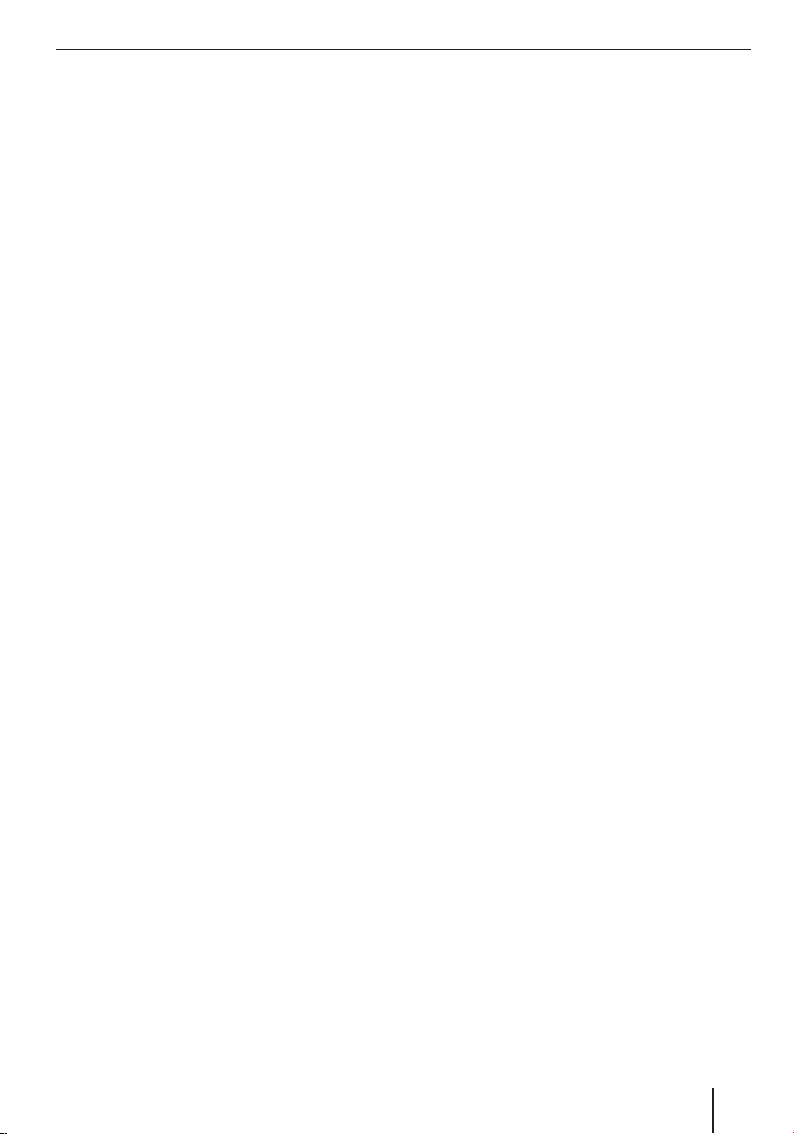
1 Display (berøringsskjerm): Enkel og intuitiv
betjening ved berøring av knappene på
displayet.
2 VOL -: Redusere volumet
3 Av-/på-bryter:
Langt trykk (lenger enn 3 sekunder):
•
Slår apparatet på eller av.
Kort trykk: Hovedmenyen åpnes.
•
4 VOL +: Øke volumet
5 Kontakt for TMC-antenne
6 Kontakt for hodetelefon
7 Minnekortspor
8 Kontakt for strømforsyning (nettlader eller
ladekabel for sigarettenner)
9 Deksel over batterirom
: Lyssensor for omkoblingsautomatikk fra
dag- til nattdisplay (overside)
; Kontakt for ekstra ekstern GPS-antenne
(intern GPS-antenne er montert)
< USB-kontakt for dataoverføring
= Seriell kontakt
(for fremtidige utvidelser)
Oversikt over produktet
3
Page 4
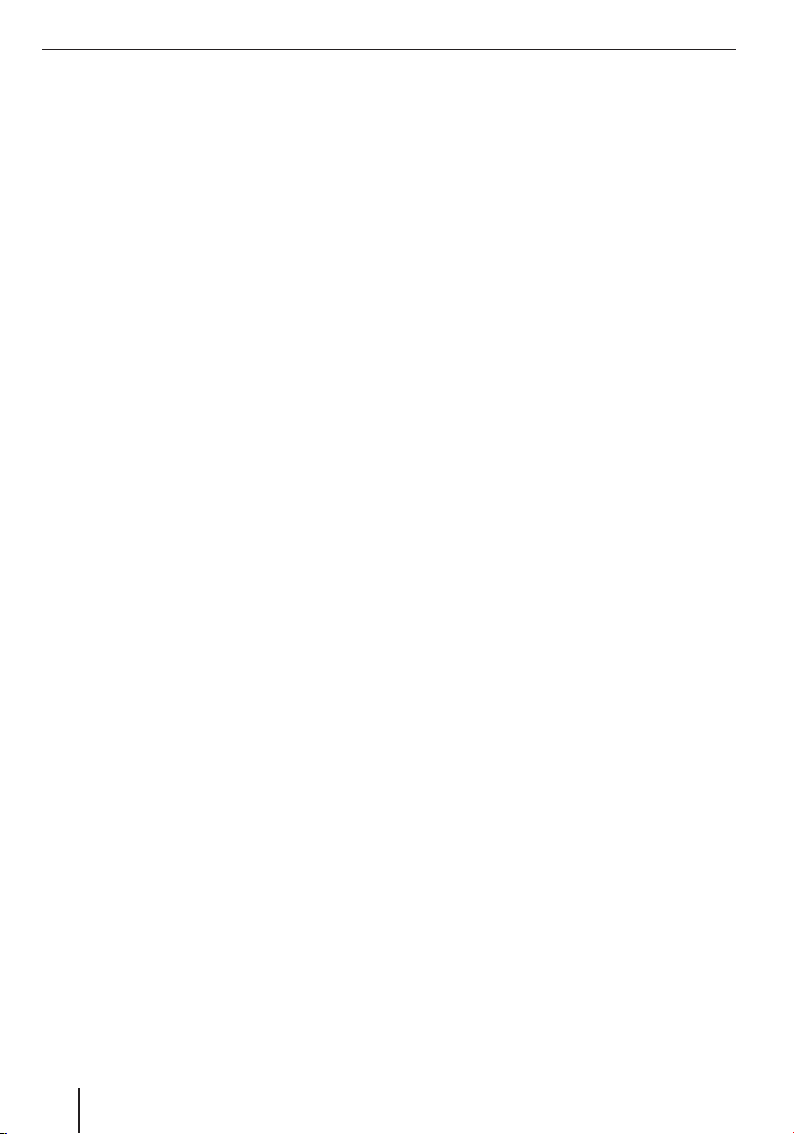
Innholdsfortegnelse
Oversikt over produktet .......................2
Sikkerhetsanvisninger .........................7
Varselsymboler som benyttes ..................7
Forskriftsmessig bruk ............................7
Trafi kksikkerhet ....................................7
Generelle sikkerhetsanvisninger ..............7
Anvisninger for håndtering
av CD-en/DVD-en ..................................8
Rengjøringsanvisninger ..........................8
Kassering .............................................8
Første gangs bruk ................................8
Leveringsomfang ...................................8
Beskyttelsesfolie på skjermen .................8
Lade batteriet .......................................8
Slå på apparatet ....................................9
Velge språk ...........................................9
Montering i bilen .................................9
Sette på sugekoppholderen ....................9
Plasser holderhylsen .............................9
Plasser apparatet i holderhylsen ............10
Ta ut apparatet ....................................10
Ta av sugekoppholderen .......................10
Slå på/av ...........................................10
Slå på ................................................10
Slå av ................................................10
Reset .................................................10
Bruke menyene .................................11
Hovedmeny ........................................11
Knapper .............................................11
Tastatur .............................................11
Intelligent fullføringsfunksjon .............11
Feiltolerant inntasting .......................11
Lister .................................................11
Informasjon via GPS ..........................12
Slik fungerer GPS ................................12
Vise GPS-informasjon ..........................12
Foreta grunninnstillinger ...................13
Stille inn tidssone ...............................13
Legg inn hjemmeadressen ....................13
Aktivere PIN-forespørsel .......................13
Aktivere forespørsel om PIN-kode .......14
Sperre/oppheve sperring
av apparatet ....................................14
Endre PIN-kode ................................14
Navigering ........................................15
Start navigeringen ...............................15
Angi destinasjon ................................15
Legge inn adresse ................................15
Bruke hjemmeadressen
som destinasjon ..................................16
Bruke en destinasjon fra favorittene .......16
Bruke en av de siste destinasjonene .......16
Legge inn koordinater ..........................16
Overta en destinasjon fra kartet .............16
Spesialdestinasjoner .........................17
User-POIs (Bruker-POIer) .....................17
Velge spesialdestinasjon på
et bestemt sted ...................................17
Velg en spesialdestinasjon i nærheten,
i omgivelsene til destinasjonen eller på
hjemstedet .........................................17
Velge en spesialdestinasjon på kartet .....17
Velge en overregional
spesialdestinasjon ...............................18
Turplanlegging ..................................18
Legge inn tur .......................................18
Bearbeide en tur .................................18
Laste inn en tur fra favoritter .................19
Starte veivisning herfra ........................19
Beregne rute herfra .............................19
Flere funksjoner etter turplanlegging ......19
Avslutte turplanlegging .........................19
4
Page 5
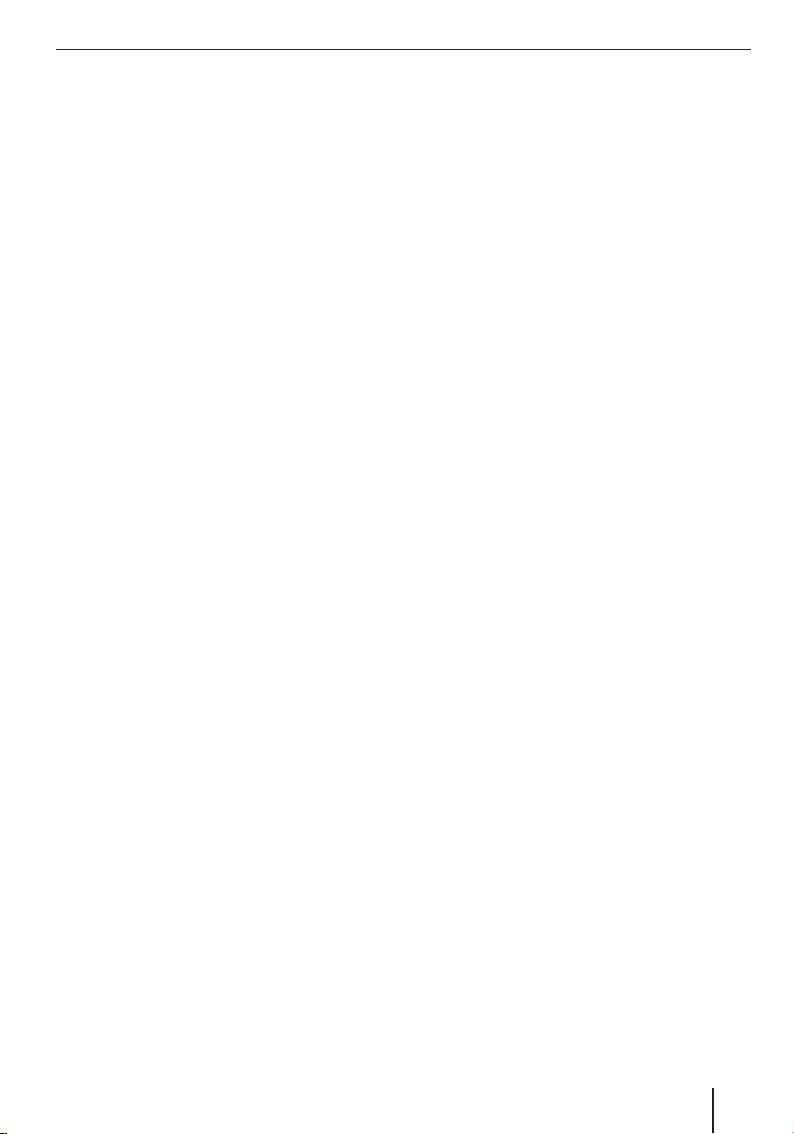
Innholdsfortegnelse
Flere funksjoner etter
destinasjonsangivelse ........................20
Demo ................................................20
Starte demo .......................................20
Demoinnstillinger ................................20
Lagre en posisjon ...............................21
Administrere destinasjoner ................21
Lagre mål ...........................................21
Lagre en destinasjon som er lagt inn ....21
Lagre en av de siste destinasjonene ....21
Gi nytt navn til destinasjon
(bare favoritter) ..................................22
Slette en destinasjon ...........................22
Slette alle destinasjonene .....................22
Beregne en rute .................................23
Starte ruteberegning ............................23
Flere funksjoner etter ruteberegning ......23
Velge rutealternativer ........................23
Veivisning .........................................24
Starte veivisning .................................24
Når du kommer frem til destinasjonen ....25
Avslutte veivisningen ...........................25
Veivisning i terreng (off-road) ................25
Forstyrret GPS-mottak .........................25
Arbeide med kartet ............................26
Vise kartet ..........................................26
Forskyve og forstørre/forminske kartet ...26
Trykke i kartet .....................................26
Knapper .............................................26
Foreta kartinnstillinger .........................26
Talemeldinger under veivisning ..........27
Kartvisning under veivisning ..............28
Navigeringshjelp .................................28
Ruteinformasjon .................................28
Fartsgrense ........................................28
Flere funksjoner under veivisning .......29
Legge inn en sperre .............................29
Avbryte veivisning ...............................29
Hoppe over neste destinasjon ...............29
Vise informasjon om destinasjonen ........29
Vise ruteliste .......................................30
TMC-funksjon ....................................30
Opprette TMC-mottak ..........................30
Koble til TMC-antennen .....................30
Søke etter TMC-stasjon .....................30
Vise trafi kkmeldinger ...........................31
Slå på automatisk omkjøring ved kø .......31
Trafi kkproblemer i kartvisning ...............31
Bluetooth-funksjon ............................31
Begynne å bruke Bluetooth ...................31
Koble sammen enhetene ......................31
Snakke i telefonen ...............................32
Utføre anrop ....................................32
Slå et lagret telefonnummer ...............32
Slette lagrede telefonnumre ...............32
Akseptere eller avvise anrop ..............32
Bruke telefonboken .............................33
Lydoverføring .....................................33
Foreta Bluetooth-innstillinger ................33
Aktivere/deaktiver
Bluetooth-funksjonen .......................34
Slå synlighet på/av ...........................34
Tilkoblede enheter ...........................34
Søk etter enheter .............................34
Ringetone .......................................34
Opprette forbindelse automatisk ........35
Nullstille Bluetooth (Reset) ................35
Automatisk mottak av anrop ...............35
Laste telefonboken ...........................35
5
Page 6
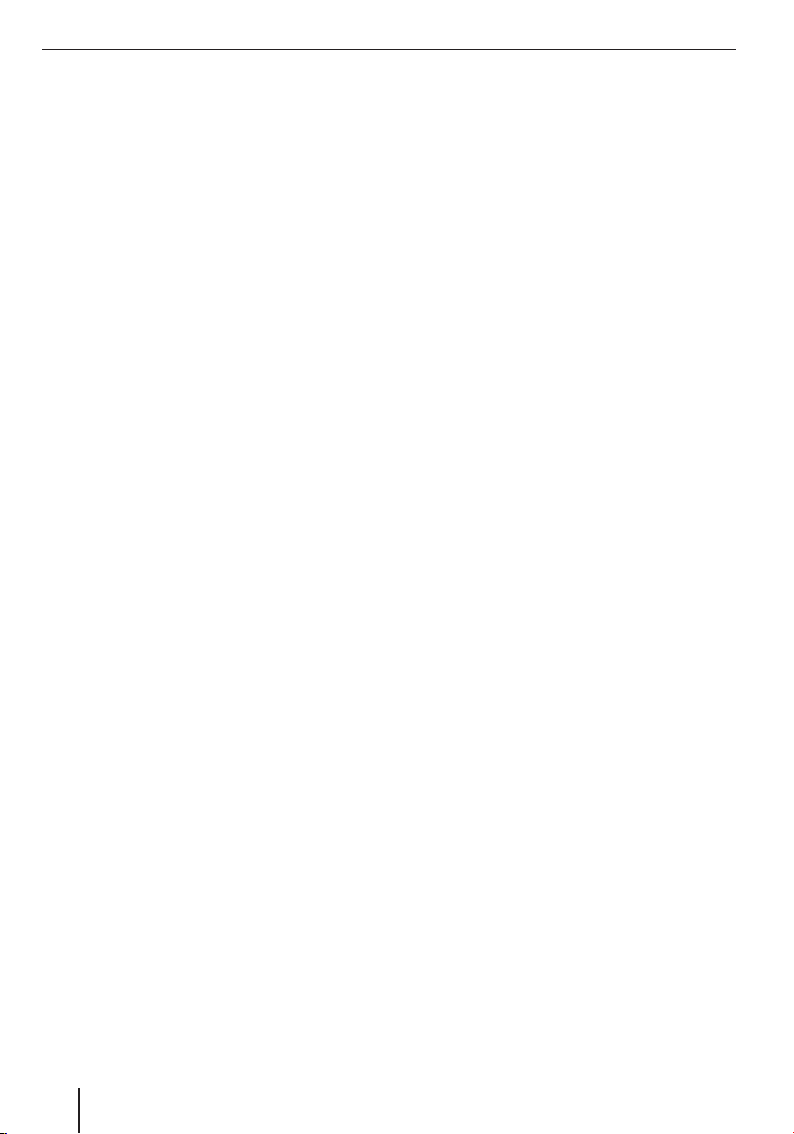
Innholdsfortegnelse
Infotainment .....................................36
Starte infotainmentsystemet .................36
Spille av musikkfi ler .............................36
Tilfeldig avspilling (Mix) .....................36
Gjentatt avspilling (Repeat) ...............36
Vise ID3-tagger ................................36
Hente frem musikkliste (Browse) ........37
Equalizer ........................................37
Vise bildefi ler ......................................37
Presentasjon ...................................37
Vise navn på fi lbane ..........................37
Rotere bilde.....................................37
Hente frem bildeliste (Browse) ...........38
Spille av videofi ler ...............................38
Bruke parløren ....................................38
Diktafon .............................................38
Spille av opptak ...............................39
Redigere opptak ..............................39
Sperre opptak .................................39
Spill ..................................................39
Dataoverføring ..................................40
Sette inn og ta ut minnekortet ...............40
Kopiere data til minnekortet ..................40
Bruke veikart fra minnekort ...................40
Bruke mediefi ler fra minnekort ..............40
Innstillinger ......................................41
Foreta innstillinger for navigering ...........41
Hjemmeadresse ...............................41
Fortsette turen automatisk ................41
Velge datasett ..................................41
POI-merknad ...................................41
Talemeldinger .................................. 41
Enheter ..........................................41
Foreta enhetsinnstillinger .....................42
Display ...........................................42
Tastelyd ..........................................42
Språk .............................................42
Klokkeslett ......................................42
Spar strøm ......................................43
Tyverisikring ....................................43
Fabrikkinnstillinger og
USB-grensesnitt ...............................43
Kalibrere berøringsskjermen ..............43
Produktinformasjon ..........................43
Sound ............................................44
Demomodus ....................................44
Programvare .....................................44
Installere navigasjonsprogramvaren
på nytt ...............................................44
Oppdatere navigasjonsprogramvaren .....44
Service .............................................45
Garanti .............................................45
Tekniske data ....................................45
Problemløsningstabell .......................46
6
Page 7
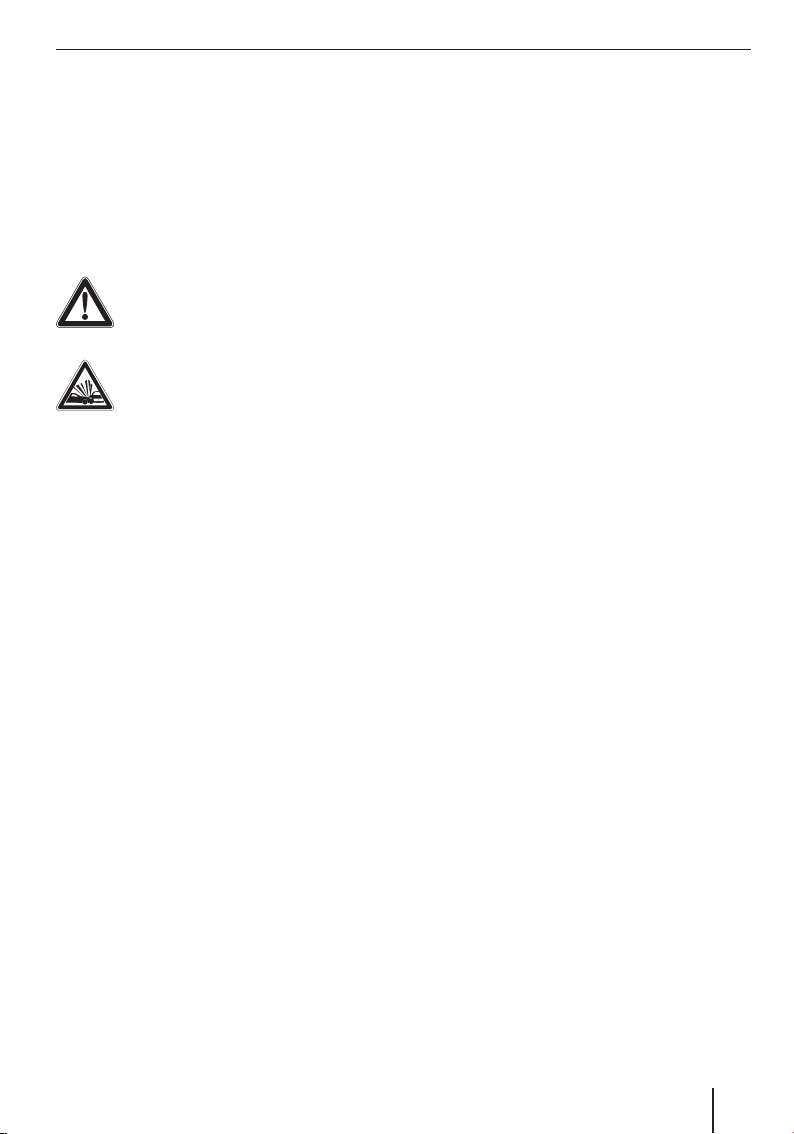
Sikkerhetsanvisninger
Sikkerhetsanvisninger
For din egen sikkerhet bør du lese nøye gjennom
disse sikkerhetsanvisningene før du begynner å
bruke apparatet.
Varselsymboler som benyttes
Varselsymbolene i kapitlene henviser til viktige
merknader om apparatet og bruk av dette.
FARE!
Advarer mot personskader eller mulig
livsfare
FARE!
Advarer mot ulykker
Forskriftsmessig bruk
Apparatet er produsert for mobil bruk i bil.
Spesiell informasjon angående navigering av las-
tebiler, busser og bobiler, for eksempel høyde- og
breddebegrensninger eller maksimal tillatt veibelastning, er ikke inkludert i navigeringsdataene!
Navigasjon utenfor veier (offroad-veivisning) er
ikke mulig med dette navigasjonsutstyret.
Tra fi kksikkerhet
Navigasjonsapparatet fritar deg ikke fra det ansvaret du har som fører, for å opptre korrekt og
hensynsfullt i trafi kken. Overhold alltid gjeldende
trafi kkregler.
Bruk apparatet slik at du alltid kan kjøre bilen på
en sikker måte. I tvilstilfeller må du stoppe bilen og
betjene apparatet mens bilen står stille.
Generelle sikkerhetsanvisninger
Overhold følgende anvisninger, for å beskytte
apparatet mot feil og deg selv mot personskader
eller mulig livsfare på grunn av antennelse eller
eksplosjon:
Beskytt apparatet mot fuktighet. Det er
•
ikke vanntett og tåler ikke vannsprut.
Apparatet må ikke endres eller åpnes. Da
•
kan det bli skadd og dermed antenne eller eksplodere. Eller det kan komme etsende og lett
antennelig væske fra batteriet.
Ikke utsett apparatet for meget lave (under
•
-20 °C) eller meget høye temperaturer
(over 60 °C), f.eks. i nærheten av åpen fl am-
me, ovner eller i en bil som er parkert i solen.
Ellers kan det danne seg fuktighet i apparatet
eller det kan bli overopphetet. Apparatet eller
batteriet kan bli deformert eller til og med antenne eller eksplodere. Eller det kan komme
etsende og lett antennelig væske fra batteriet.
Hvis batterivæske kommer i kontakt med
•
øyne eller hud må du straks skylle med vann
og oppsøke lege.
Ta ut kontakten til apparatet når du parke-
•
rer bilen, ellers fortsetter det å bruke strøm,
og bilbatteriet da kan utlades. Ikke dra strømforsyningens kontakt ut etter ledningen. Da
kan kabelen bli skadd og forårsake kortslutning.
7
Page 8
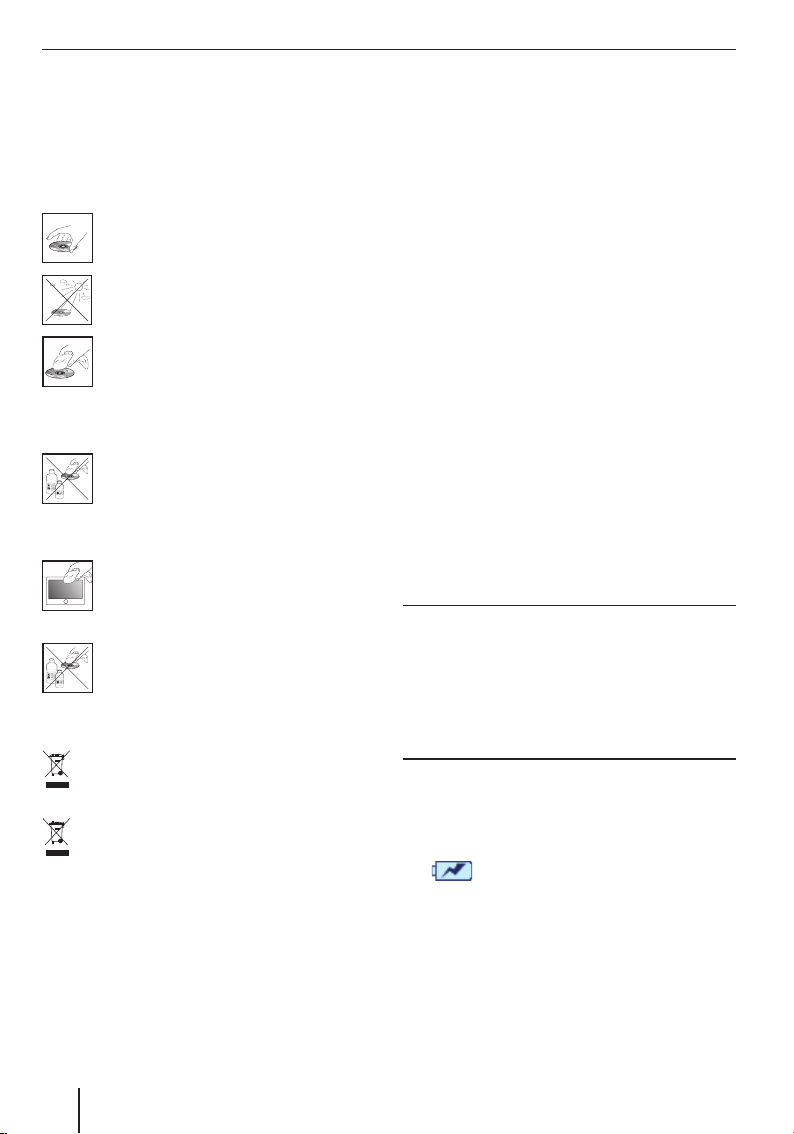
Sikkerhetsanvisninger | Første gangs bruk
Anvisninger for håndtering av
CD-en/DVD-en
En CD-/DVD-plate med navigasjonsprogramvare
og kartmateriell følger med apparatet. Følg disse
rådene for å unngå at CD-/DVD-platen beskyttes
mot skitt og skader:
Oppbevar CD-/DVD-platen i coveret. Ta
bare på kanten av CD-/DVD-platen.
CD-/DVD-platen og coveret må ikke utsettes for direkte sollys.
Bruk bare en ren CD-/DVD-plate. Rengjør
platen ved behov ved å tørke av innenfra
og utover med en myk klut som ikke loer.
Rengjør aldri CD-/DVD-platen med sirkelbevegelser.
Bruk ikke løsemidler, heller ikke på den
siden av CD-/DVD-platen som har påtrykt
skrift.
Rengjøringsanvisninger
Rengjør displayet med en tørr, myk klut.
Vann og andre væsker kan ødelegge displayet.
Ikke bruk sterke løsemidler til å rengjøre
kabinettet. Bruk en fuktig klut som ikke
loer.
Kassering
Når et gammelt apparat skal kastes, må man
kun benytte godkjente resirkulerings- eller
returstasjoner.
Ikke kast defekte batterier i husholdningsavfallet. Batteriene må leveres på egne returstasjoner.
Første gangs bruk
Leveringsomfang
Pakken inneholder følgende deler:
•
Navigasjonsapparat
•
Sugekoppholder
•
Ladekabel til sigarettenner
•
TMC-antenne
•
Bruksanvisning (kortversjon)
•
DVD med sikkerhetskopi
Merk:
Vi anbefaler bruk av originalt Blaupunkt-tilbehør (www.blaupunkt.com).
Beskyttelsesfolie på skjermen
Fjern forsiktig beskyttelsesfolien på displayet før
du bruker apparatet for første gang.
Lade batteriet
Ved kjøp av navigasjonsapparatet kan batteriet
være utladet. Lad opp batteriet før du bruker apparatet.
FORSIKTIG!
Ikke godkjente ladeapparater kan ødelegge
batterier
Bruk kun det originale ladeapparatet fra Blaupunkt
til drift og opplading for å sikre korrekt opplading
av batteriet og for å beskytte mot overspenning.
Avhengig av type bruk kan apparatet brukes i inntil
5 timer på det innebygde batteriet. Ladingen tar
ca. 6 timer. Ladetilstandsindikatoren fi nnes i den
øverste displaylinjen:
•
: Apparatet får strøm fra en ekstern
strømkilde.
8
Page 9

Første gangs bruk | Montering i bilen
A
•
•
Når batteriets ladetilstand blir meget lav, indikeres dette på navigasjonsapparatet.
쏅
: Apparatet får strøm fra batteriet. Bat-
teriet er tilstrekkelig oppladet.
: Apparatet får strøm fra batteriet.
Batteriet er nesten utladet.
Koble til nettladeren eller ladekabelen fra
sigarettenneren til ladekontakten.
Merk:
Batteriet er utstyrt med en beskyttelse mot
overoppheting på grunn av for høy strøm.
Beskyttelsen hindrer lading av batteriet ved
omgivelsestemperaturer på 45 °C og mer.
Slå på apparatet
A
Hold av/på-bryteren inne i mer enn tre sek-
쏅
under.
Montering i bilen
Hvis du ikke vil montere navigasjonsapparatet
midlertidig i bilen, kan du bruke den medfølgende
holderen og feste apparatet til frontruten.
FARE!
Montering på et uegnet sted kan
forårsake ulykker
Monter navigasjonsapparatet slik at den ikke hindrer sikten og ikke distraherer deg fra kjøringen.
Ikke monter apparatet i området der kollisjonsputen skal blåses opp.
Sørg for at apparatet ikke utsetter passasjerene
for fare ved en nødbremsing.
Sette på sugekoppholderen
Velg et egnet sted for å montere apparatet i
쏅
bilen.
For at holderen skal sitte optimalt, må ruten
være fett- og støvfri. Rengjør om nødvendig
ruten med en egnet klut.
쏅
Trykk sugekoppen til holderen mot ruten.
쏅
Bøy armen på holderen mot ruten.
Plasser holderhylsen
Sugekoppholderen har to fester for holderhylsen.
쏅
Skyv holderhylsen inn på festet til den går i
inngrep.
Velge språk
Apparatet bruker engelsk som standardspråk for
menyene og talemeldingene. Første gang du slår
på apparatet, vises en dialogmeny der du kan velge et annet språk:
쏅
Velg ønsket språk i dialogmenyen.
쏅
Følg anvisningene.
Språket lastes inn, og hovedmenyen vises.
9
Page 10
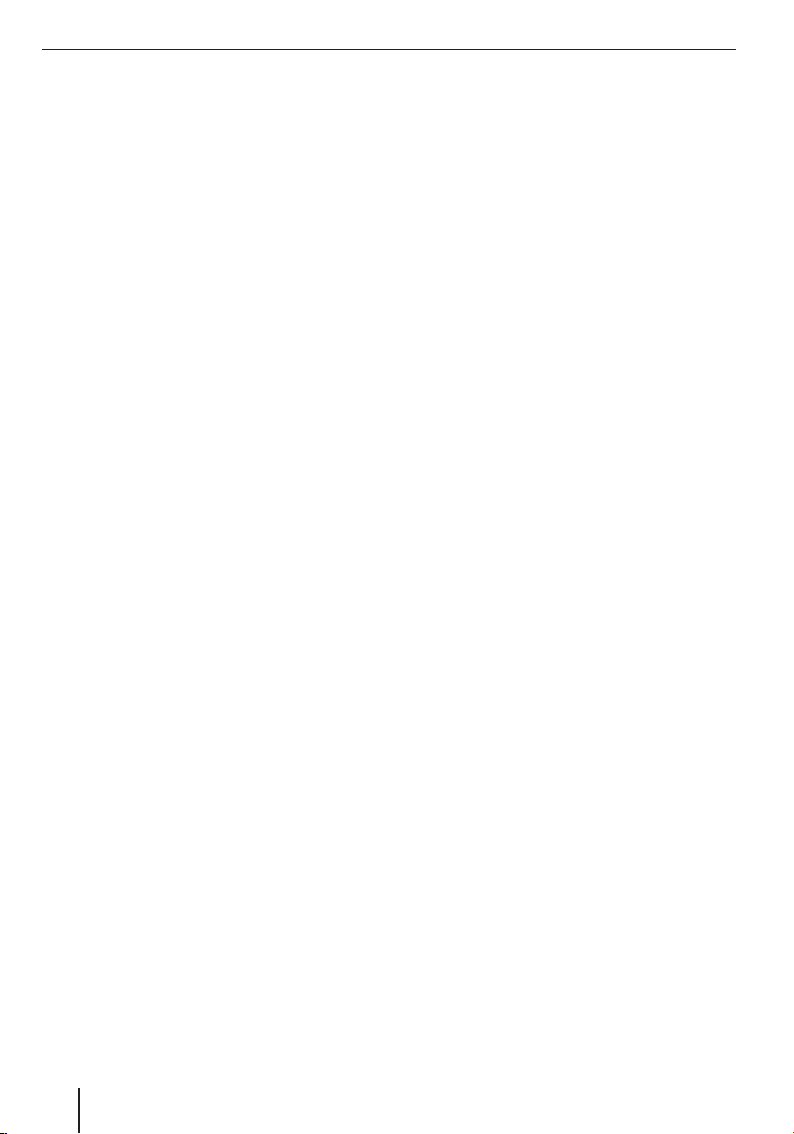
Montering i bilen | Slå på/av
Plasser apparatet i holderhylsen
På undersiden har apparatet to utsparinger, og på
baksiden én utsparing for holderhylsen.
쏅
Sett apparatet inn i holderhylsen med undersiden først, og trykk den bakover.
Holderhylsens klemmefeste må gå hørbart i
inngrep på apparatets bakside.
쏅
Rett inn holderen.
Ta ut apparatet
Trykk klemmefestet ned.
쏅
Apparatet løsner fra holderen.
Ta apparatet ut.
쏅
Ta av sugekoppholderen
Hvis du skifter bil, kan du enkelt demontere holderen.
Bøy armen på holderen bort fra ruten.
쏅
Løsne sugekoppen forsiktig langs kanten, slik
쏅
at det kan komme luft mellom sugekoppen og
ruten.
Dra sugekoppen forsiktig opp fra ruten.
쏅
Slå på/av
Med av/på-bryteren kan du slå apparatet på og av
og åpne hovedmenyen.
Slå på
Hold av/på-bryteren inne i mer enn tre sek-
쏅
under.
Slå av
Hold av/på-bryteren inne i mer enn tre sek-
쏅
under.
Apparatet settes i hvilemodus og forblir klar
for bruk. Først etter 20 minutter blir alle funksjonene helt utkoblet.
Merk:
Også når den er avslått bruker apparatet noe
strøm. Hvis apparatet ikke er i bruk over et
lengre tidsrom, kan det være nødvendig å
lade opp batteriet igjen når du slår på.
Reset
Det kan ofte hjelpe å nullstille apparatet hvis den
ikke fungerer riktig.
Hold av/på-bryteren inne i mer enn 14 sek-
쏅
under.
Apparatet slås av og startes på nytt.
10
Page 11
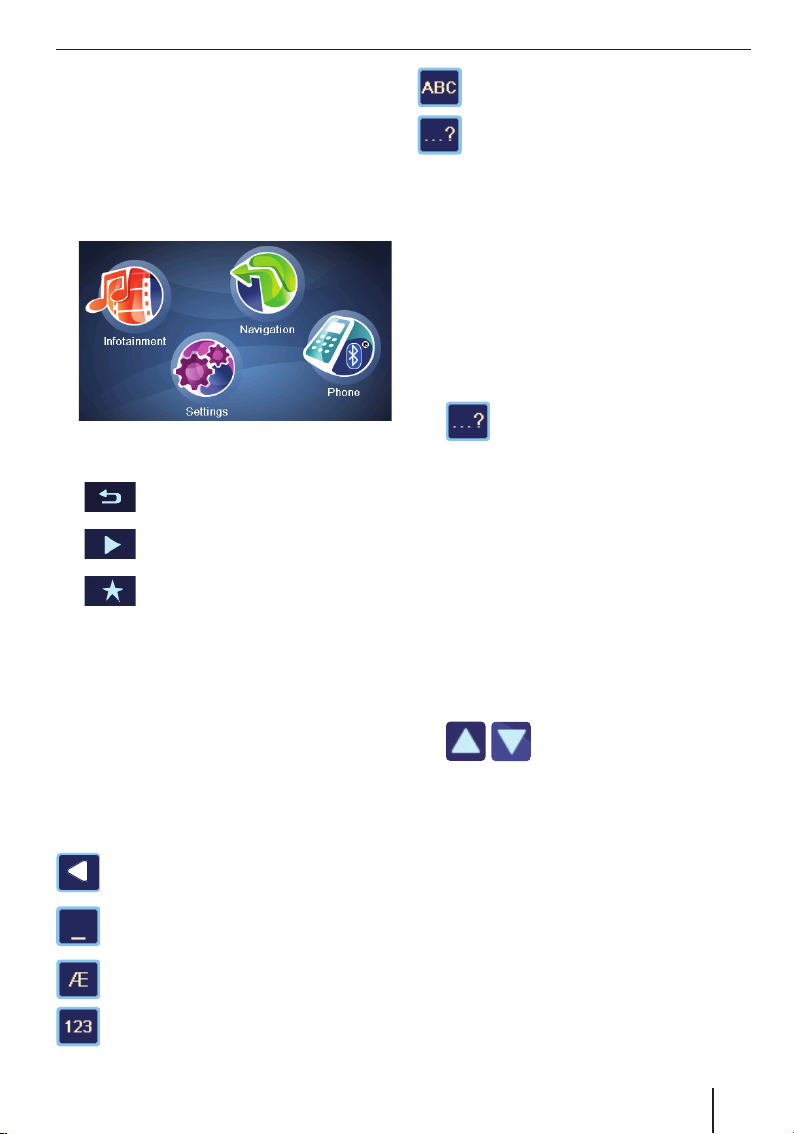
Bruke menyene
Bruke menyene
Hovedmeny
Fra hovedmenyen kan du gå inn på navigering og
innstillinger.
쏅
Trykk kort på av/på-bryteren for å skifte fra
andre menyer til hovedmenyen.
Knapper
•
•
•
•
Tastatur
Hvis det er nødvendig å taste inn tekst (f.eks. destinasjonsangivelse), kommer er virtuelt tastatur
frem på displayet. Der kan du taste inn alt du trenger med fi ngrene. Du kan bare bruke store bokstaver.
Tastaturet har disse tastene:
Trykk på denne knappen for å gå tilbake til forrige meny.
Trykk på denne knappen for å gå til
neste side i menyen.
Trykk på denne knappen for å få til-
gang til fl ere funksjoner.
OK: Trykk på denne knappen for å bekrefte
enn inntasting eller en innstilling.
Hente frem bokstavtastatur
Hente frem feiltolerant inntasting
Intelligent fullføringsfunksjon
Under inntastingen legger apparatet, om mulig,
automatisk til tegn og foreslår bare de bokstavene
på tastaturet som logisk kan følge etter.
Feiltolerant inntasting
Den feiltolerante inntastingen hjelper deg når
du ikke kjenner den nøyaktige stavemåten for et
stedsnavn. Når du har gjort inntastingen vises en
liste med stedsnavn med lignende stavemåte.
쏅
쏅
Trykk på symbolet i tekstinntastingen.
Den feiltolerante inntastingen vises.
Tast inn bynavnet, og trykk på OK.
Du får se en liste over alternative bynavn.
Lister
Du kan ofte få frem lister som du kan velge fra
(f.eks. en destinasjon). Hvis du ikke taster inn for
eksempel et stedsnavn fullstendig, vises en liste
med mulige resultater.
For å vise en liste med andre punkter som passer,
trykker du på knappen List (Liste). Lengre lister
trenger lengre ladetid.
쏅
Trykk direkte på en oppføring for å bruke
쏅
denne.
Trykk på knappen Expand (Mer) for fullsten-
쏅
dig visning av den forkortede oppføringen.
Trykk på en av knappene for å
bla i listen.
Slette siste tegn
Sette inn mellomrom
Hente frem alternativ bokstavtastatur
(bl.a. spesialtegn)
Hente frem talltastatur, f.eks. for å taste
inn husnummer
11
Page 12
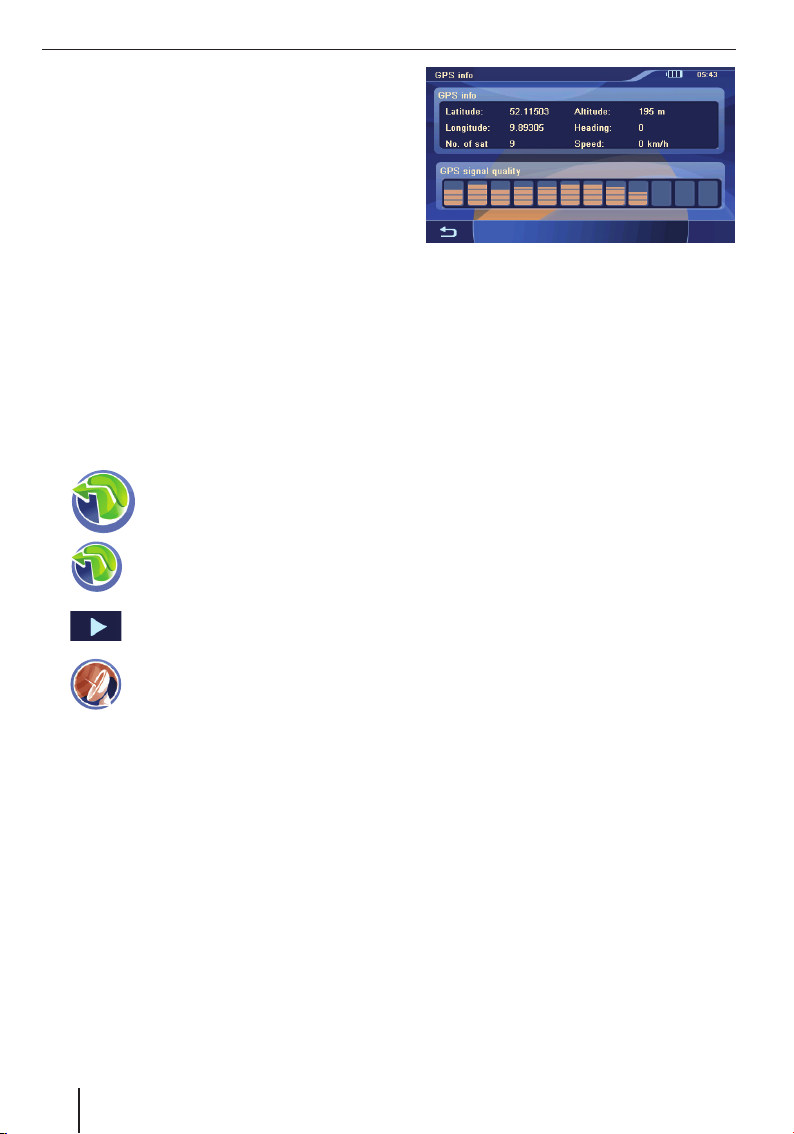
Informasjon via GPS
Informasjon via GPS
GPS (Global Positioning System) muliggjør verdensomspennende navigering og posisjonering
via satellitter som gir posisjonsbestemmelser.
Slik fungerer GPS
Navigasjonsapparatet måler bilens aktuelle posisjon via GPS og sammenholder disse koordinatene med kartmaterialet sitt. Kartmaterialet inneholder koordinater for spesialdestinasjoner, gater
og steder som kan vises på apparatets display. Ut
fra dette beregner apparatet ruten til destinasjonen du har lagt inn.
Vise GPS-informasjon
Informasjon fra apparatets GPS-mottaker, din
aktuelle posisjon og hastighet fi nner du i menyen
GPS Info (GPS-info).
쏅
쏅
쏅
쏅
Trykk på symbolet i hovedmenyen.
Kartet vises.
Trykk på symbolet.
Menyen Navigation (Navigering) vi-
ses.
Trykk på knappen.
Side to i menyen vises.
Trykk på symbolet.
Menyen GPS Info (GPS-info) vises.
Denne informasjonen fi nner du i denne menyen:
Latitude/Longitude (Breddegrad/leng-
–
degrad): Aktuell posisjon i lengde- og
breddegrad
Altitude (Høyde): Aktuell høyde over
–
havet.
Speed (Hastighet): Bilens aktuelle has-
–
tighet.
Heading (Retning): Kjøreretning (pålite-
–
lig informasjon fra ca. 5 km/t)
Satellites (Satellitter): Antall mottatte
–
satellitter
GPS Signal Quality (GPS-signalkvali-
–
tet): Signalstyrken til de synlige GPS-satellittene. Navigering krever signaler fra
minst tre satellitter.
Merk:
Ytre påvirkninger kan forstyrre sikten til himmelen og dermed navigasjonsapparatets
GPS-mottak. Se også kapitlet "Veivisning",
"Forstyrret GPS-mottak".
12
Page 13
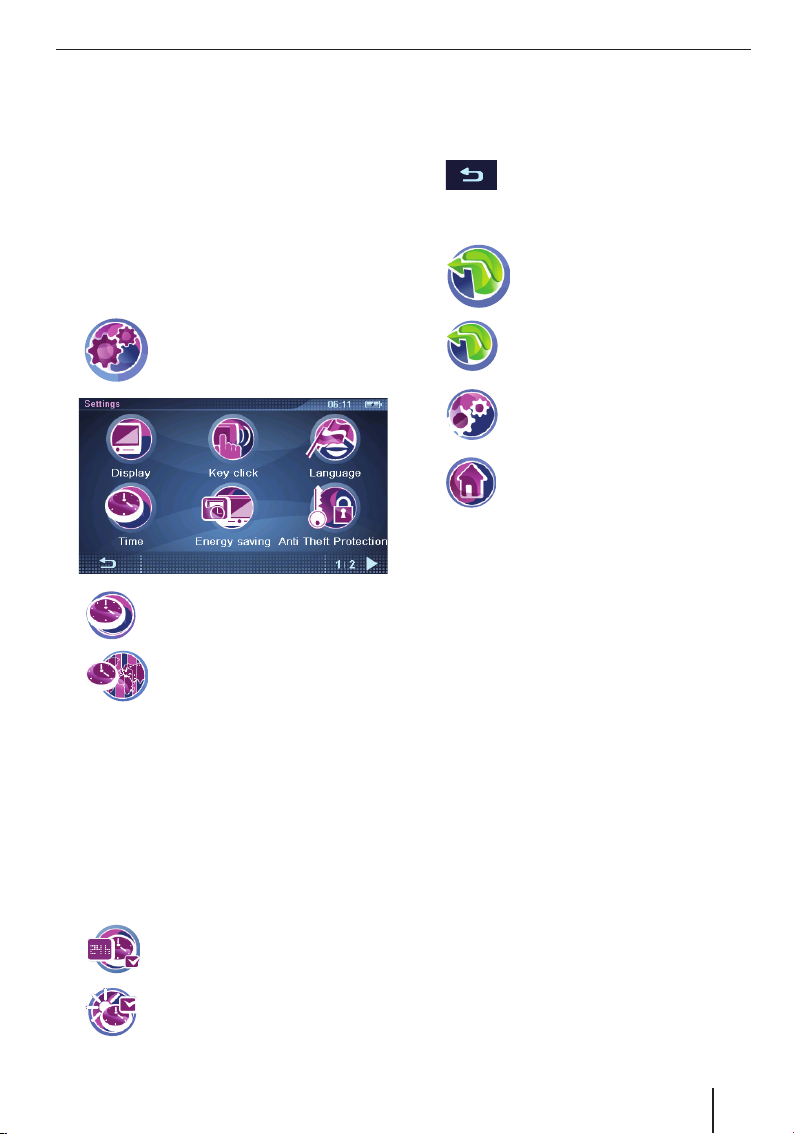
Foreta grunninnstillinger
Foreta grunninnstillinger
Utfør disse grunninnstillingene før du starter en
veivisning:
•
Still inn riktig tidssone for din posisjon, slik at
riktig ankomsttid vises under navigeringen.
•
Legg inn din hjemmeadresse for å kunne navigere raskt hjem fra et hvilket som helst sted.
•
Aktiver PIN-forespørselen for å sperre bruken
av apparatet for uvedkommende.
Stille inn tidssone
쏅
쏅
쏅
쏅
Trykk i listen på tidssonen som gjelder for din
posisjon.
Merk:
Kartet viser de største byene i den aktuelle sonen, slik at det skal bli lettere for deg å velge
riktig. "GMT" står for Greenwich Mean Time,
middelsoltid på nullmeridianen uten hensyn
til sommertid.
쏅
Trykk på knappen OK.
쏅
쏅
Trykk på symbolet i hovedmenyen.
Menyen Settings (Innstillinger)
vi ses.
Trykk på symbolet.
Menyen Time (Klokkeslett) vises.
Trykk på symbolet.
Du får se en liste over de tilgjenge-
lige tidssonene.
Trykk på symbolet for å bytte mellom
24-timers og 12-timers visning.
Trykk på symbolet for å aktivere
(krysset av) eller deaktivere (ikke
krysset av) sommertid.
Merk:
Hvis klokken stilles der du befi nner deg, eller
du kjører inn i en annen tidssone, må du endre
innstillingene.
쏅
Trykk på knappen for å gå ut av menyen igjen.
Legg inn hjemmeadressen
쏅
쏅
쏅
쏅
Legg inn adressen slik det er beskrevet i ka-
쏅
pitlet "Destinasjonsangivelse", "Legge inn
adresse".
Trykk på knappen OK.
쏅
Hjemmeadressen lagres.
Trykk på symbolet i hovedmenyen.
Kartet vises.
Trykk på symbolet.
Menyen Navigation (Navigering) vi-
ses.
Trykk på symbolet.
Menyen Navigation Settings (Navige-
ringsinnstillinger) vises.
Trykk på symbolet.
Menyen Destination Input (Destina-
sjonsangivelse) vises.
Aktivere PIN-forespørsel
Ved hjelp av PIN-forespørselen kan du sperre bruken av apparatet for uvedkommende. Da får du
forespørsel om PIN (Personal Identity Code) hver
gang du slår på apparatet. Du kan når som helst
endre PIN-koden. Hvis du en gang skulle glemme
PIN-koden, kan du sperre apparatet igjen ved bruk
av PUK (Personal Unblocking Key) som du har
valgt selv. PUK kan ikke endres.
Merk:
Når du taster inn PIN, har du bare tre forsøk
på taste riktig kode, hhv. du kan taste inn riktig PUK etter tre forsøk. Hvis du taster inn feil
PUK for tredje gang, blir apparatet sperret
og du må sende inn apparatet til service hos
Blaupunkt.
13
Page 14
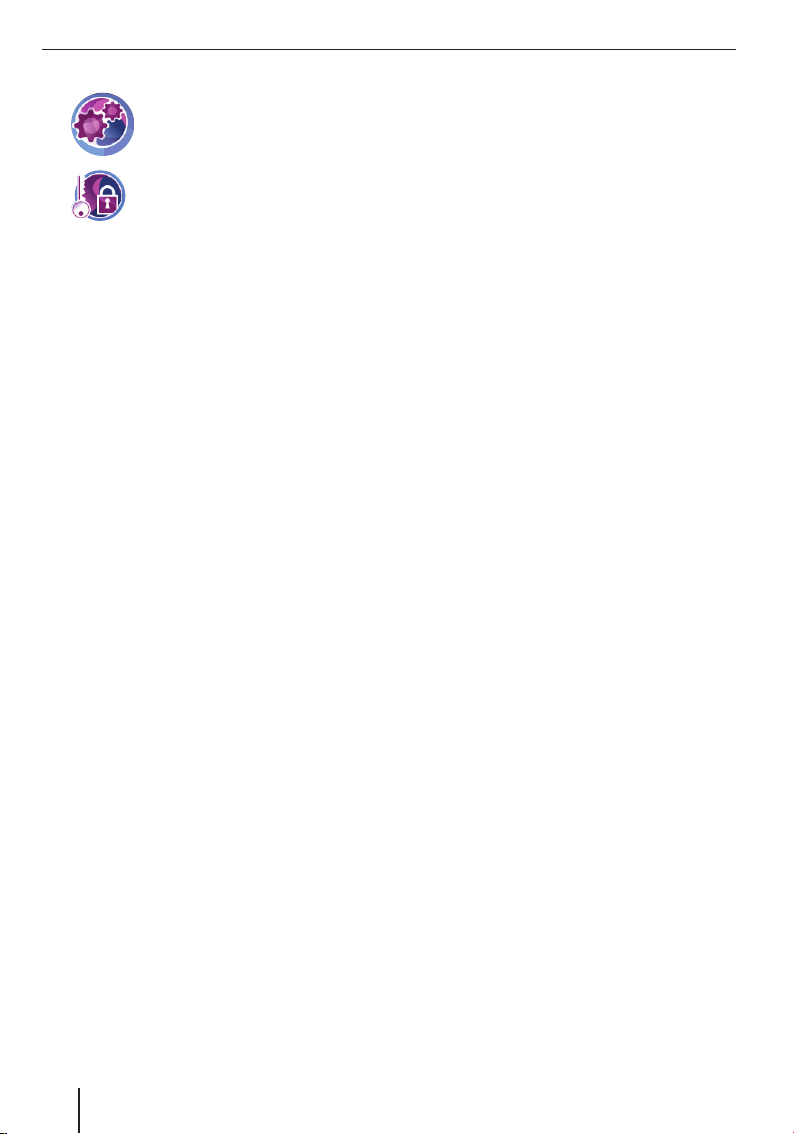
Foreta grunninnstillinger
Aktivere forespørsel om PIN-kode
쏅
Trykk på symbolet i hovedmenyen.
Menyen Settings (Innstillinger)
vises.
쏅
Trykk på symbolet.
Menyen Anti-Theft Protection (Tyve-
risikring) vises.
Trykk på knappen Protection Setup (Opp-
쏅
sett for tyverisikring).
Trykk på knappen OK.
쏅
PIN-forespørselen vises på skjermen.
Følg anvisningene og oppgi en fritt valgt PIN-
쏅
kode.
Trykk på knappen OK.
쏅
Etter at du har oppgitt PIN-koden første gang, blir
du bedt om å slå inn en PUK-kode. PUK-koden kan
brukes til å låse opp apparatet hvis du har glemt
PIN-koden.
Følg anvisningene og tast inn en fritt valgt
쏅
PUK-kode.
Trykk på knappen OK.
쏅
For en sikker oppbevaring av PUK-koden:
Registrer deg på http://puk.blaupunkt.com,
쏅
og følg anvisningene du får der.
Sperre/oppheve sperring av apparatet
Forutsetning:
Du har aktivert forespørsel om PIN-kode.
•
Gå til menyen Anti Theft Protection (Tyverisik-
쏅
ring), og klikk Protection Setup (Oppsett for
tyverisikring) for å sperre enheten (krysset
av) eller for å oppheve sperring (ikke krysset
av).
PIN-forespørselen vises på skjermen.
Legg inn din PIN-kode.
쏅
Trykk på knappen OK.
쏅
Endre PIN-kode
Gå til menyen Anti Theft Protection (Tyveri-
쏅
sikring), og klikk knappen Change PIN Code
(Endre PIN-kode).
PIN-forespørselen vises på skjermen.
Følg anvisningene, og oppgi en ny, fritt valgt
쏅
PIN-kode.
Trykk på knappen OK.
쏅
14
Page 15
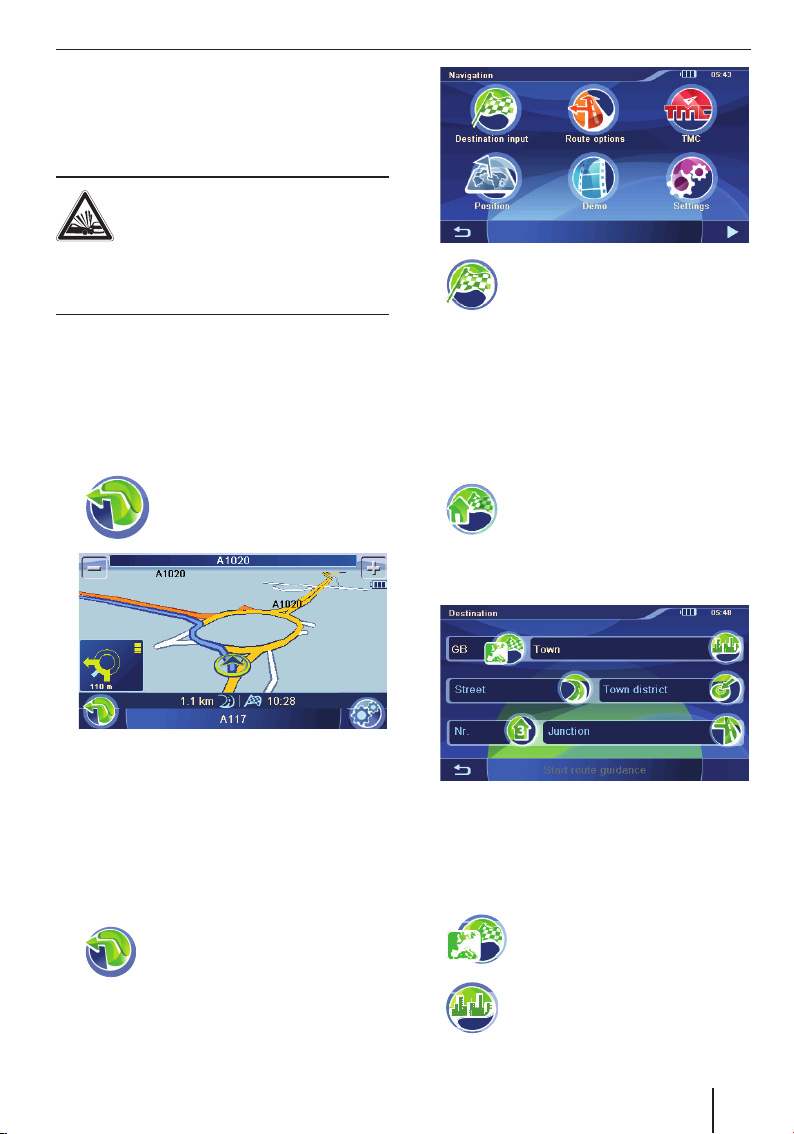
Navigering
Navigasjonsapparatet fritar deg ikke fra det ansvaret du har som fører, for å opptre korrekt og hensynsfullt i trafi kken.
FARE!
Manglende oppmerksomhet på trafi k-
ken kan føre til ulykker
Ikke betjen apparatet under kjøring.
Se kun på displayet i sikre trafi kksituasjoner.
Merk:
•
Det er best å planlegge en rute før du
starter.
•
Legg inn grunninnstillingene først.
Start navigeringen
쏅
Trykk på symbolet i hovedmenyen.
Kartet vises.
Navigering | Angi destinasjon
쏅
Trykk på symbolet i menyen Navigation (Navigering).
Menyen Destination Input (Destinasjonsangivelse) vises.
Merk:
Du kan bare velge destinasjoner (land, byer,
gater, husnumre, spesialdestinasjoner) som
fi nnes i kartmaterialet.
Legge inn adresse
쏅
쏅
Trykk på symbolet.
Ved første destinasjonsangivelse
vises listen med land.
Velg ditt destinasjonsland.
Menyen Destination (Destinasjon) vises.
Fra kartet kan du skifte rett over til navigasjonsmenyen eller til kartinnstillingene (kap.
"Arbeide med kartet").
Angi destinasjon
I destinasjonsangivelsen har du mulighet til å legge inn en adresse, velge en destinasjon fra minnet
eller søke deg frem til en spesialdestinasjon.
쏅
Trykk på symbolet.
Menyen Navigation (Navigering) vi-
ses.
Merk:
Du trenger ikke skrive inn land, by og gate
hver gang. Destinasjonsadressen må bare
skrives inn på nytt hvis destinasjonen ikke er
den samme sted som forrige gang.
쏅
쏅
Trykk på symbolet for å velge et annet land.
Trykk på symbolet, og skriv inn byen
eller postnummeret.
15
Page 16
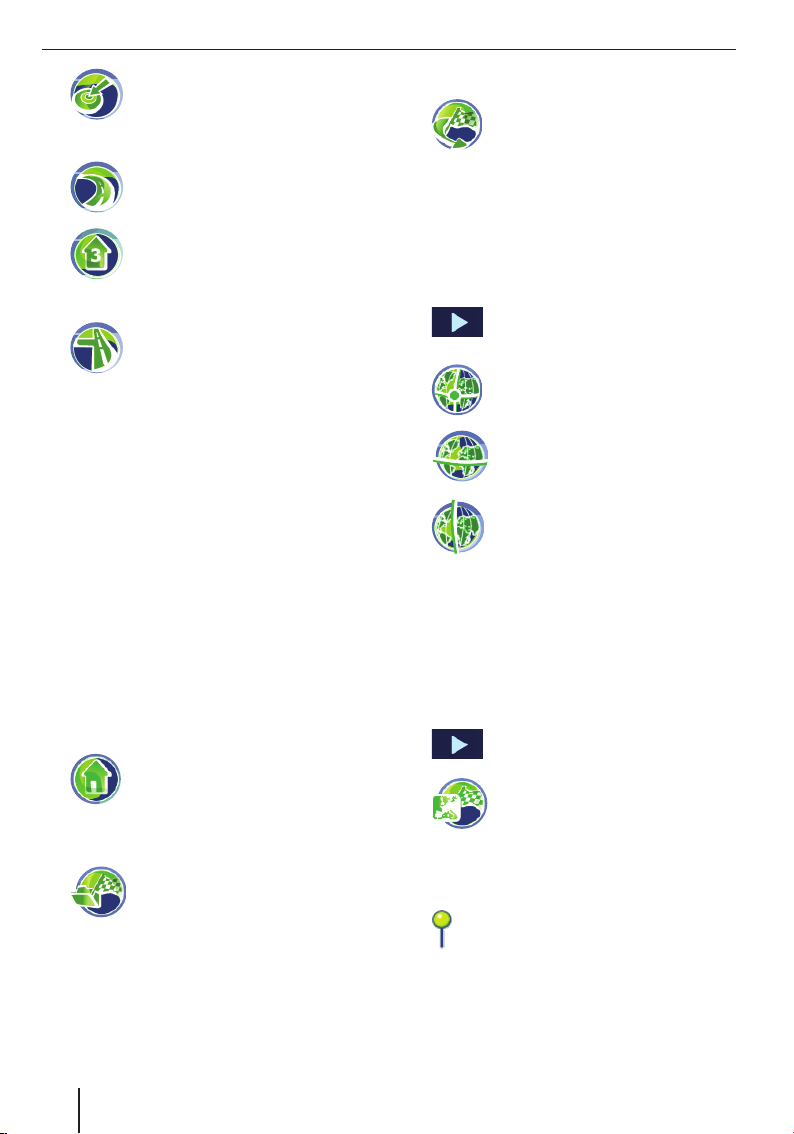
Angi destinasjon
쏅
쏅
쏅
쏅
쏅
Trykk på symbolet, og skriv inn bydelen.
- eller Trykk på symbolet, og skriv inn gate-
navnet.
Trykk på symbolet, og skriv inn husnummeret.
- eller Trykk på symbolet, og skriv inn gaten
som krysser den oppgitte gaten.
Trykk på knappen Start Route Guidance
(Starte veivisning) i destinasjonsangivelsen
for å starte veivisningen.
Ruten beregnes, og veivisningen starter.
Merk:
Etter destinasjonsangivelsen kan du starte
veivisningen eller f.eks. lagre destinasjonen.
Les kapitlet "Flere funksjoner etter destinasjonsangivelse".
Bruke hjemmeadressen som
destinasjon
Hvis du har lagret hjemmeadressen, kan du raskt
navigere hjem uansett hvor du befi nner deg. I innstillingene kan du se den lagrede hjemmeadressen
og om nødvendig endre den (kap. "Innstillinger").
쏅
Trykk på symbolet i menyen Navigation (Navigering).
Bruke en av de siste destinasjonene
쏅
쏅
쏅
Trykk på symbolet.
Menyen Last destinations (Siste de-
stinasjoner) vises.
Trykk på ønsket destinasjon.
Adressen til destinasjonen vises.
Trykk på knappen Start Route Guidance
(Start veivisning).
Legge inn koordinater
쏅
쏅
쏅
쏅
쏅
쏅
Trykk på knappen.
Side to i menyen vises.
Trykk på symbolet.
Menyen Destination Coordinates
(Destinasjonskoordinater) vises.
Trykk på symbolet, og skriv inn breddegraden.
Trykk på symbolet, og skriv inn lengdegraden.
Velg alltid himmelretningen først, og skriv deretter inn verdiene med tilhørende enheter.
Trykk på knappen OK.
Trykk på knappen Start Route Guidance
(Start veivisning).
Overta en destinasjon fra kartet
쏅
쏅
Trykk på knappen.
Side to i menyen vises.
Trykk på symbolet.
Kartet vises.
Bruke en destinasjon fra favorittene
쏅
Trykk på ønsket destinasjon.
쏅
Adressen til destinasjonen vises.
Trykk på knappen Start Route Guidance
쏅
(Start veivisning).
16
Trykk på symbolet.
Menyen Favourites (Favoritter) vi-
ses.
쏅
Forskyv og forstørr eller forminsk kartet som
beskrevet i kapitlet "Arbeide med kartet".
쏅
Trykk på ønsket sted.
Stedet blir markert, og stedsnavnet vises
i linjen nederst på displayet.
쏅
Trykk på knappen OK.
Koordinatene til det valgte stedet vises.
쏅
Trykk på knappen Start Route Guidance
(Start veivisning).
Page 17
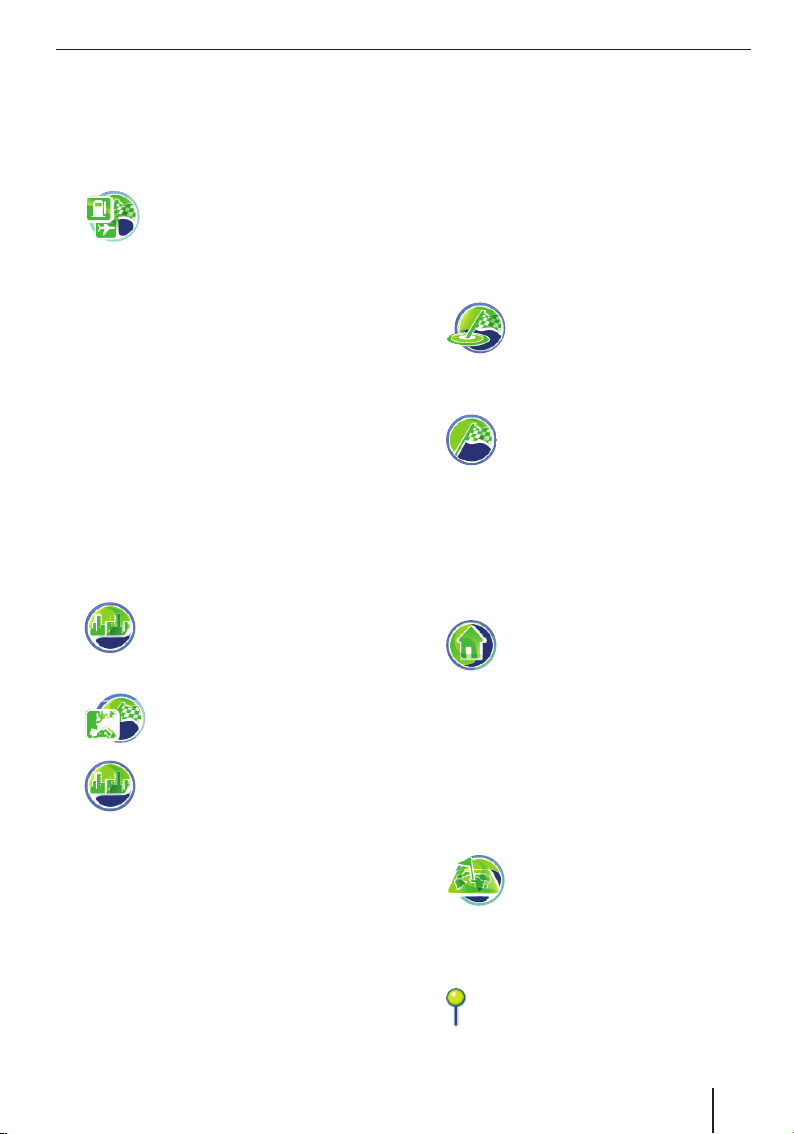
Spesialdestinasjoner
Spesialdestinasjoner – kalles forkortet POI (Points
of interest) – er konkrete steder som f.eks. parkeringsmuligheter og bensinstasjoner som er lagret
i kartmaterialet.
쏅
User-POIs (Bruker-POIer)
I spesialdestinasjoner fi nnes, i tillegg til bensinstasjoner & Co., kategorien User-POIs (Bruker-
POIer). Dermed har du muligheten til å utvide
navigeringen med individuelle spesialdestinasjoner, f.eks. adresser til venner eller til din favorittrestaurant.
På den medfølgende CD-en/DVD-en fi nner du et
installasjonsprogram med veiledning for å kunne
opprette dine egne POI-lister på en datamaskin eller laste inn eksisterende POI-lister.
Velge spesialdestinasjon på et
bestemt sted
쏅
쏅
쏅
Trykk på symbolet i menyen Destination Input (Destinasjonsangivelse).
Menyen Point of interest (Spesialdestinasjon) vises.
Trykk på symbolet i menyen Points Of
Interest (Spesialdestinasjoner).
Menyen Points Of Interest In Town
(Spesialdestinasjoner i byen) vises.
Trykk på symbolet for å velge et annet land.
Trykk på symbolet for å legget inn et
annet sted.
Spesialdestinasjoner
Trykk på knappen List (Liste).
쏅
En liste med resultater vises på skjermen.
Trykk på ønsket oppføring.
쏅
Adressen til destinasjonen vises.
Trykk på knappen Start Route Guidance
쏅
(Start veivisning).
Velg en spesialdestinasjon i
nærheten, i omgivelsene til
destinasjonen eller på hjemstedet
쏅
- eller -
쏅
- eller -
쏅
쏅
Velg spesialdestinasjonskategori.
쏅
Velg spesialdestinasjon.
쏅
Trykk på knappen Start Route Guidance
(Start veivisning).
Trykk på symbolet i menyen Points
Of Interest (Spesialdestinasjoner)
for å velge en spesialdestinasjon i
nærheten.
Trykk på symbolet i menyen Points Of
Interest (Spesialdestinasjoner) for å
velge en spesialdestinasjon i området til destinasjonen.
Merk:
Med området til destinasjonen menes destinasjonen du sist startet en
veivisning til.
Trykk på symbolet i menyen Points Of
Interest (Spesialdestinasjoner) for å
velge en spesialdestinasjon på hjemmeadressen.
Trykk på knappen OK.
쏅
Menyen Town District (Bydel) vises.
For storbyer skal du angi bydel.
쏅
Trykk på et av symbolene for å velge en kate-
쏅
gori for spesialdestinasjonen.
Tastaturet vises.
Angi navnet på spesialdestinasjonen.
쏅
- eller -
Velge en spesialdestinasjon på kartet
쏅
Forskyv og forstørr eller forminsk kartet som
쏅
beskrevet i kapitlet "Arbeide med kartet".
Trykk på ønsket sted.
쏅
Trykk på symbolet i menyen Points
Of Interest (Spesialdestinasjoner).
Kartet vises.
Stedet blir markert, og stedsnavnet vises
i linjen nederst på displayet.
17
Page 18
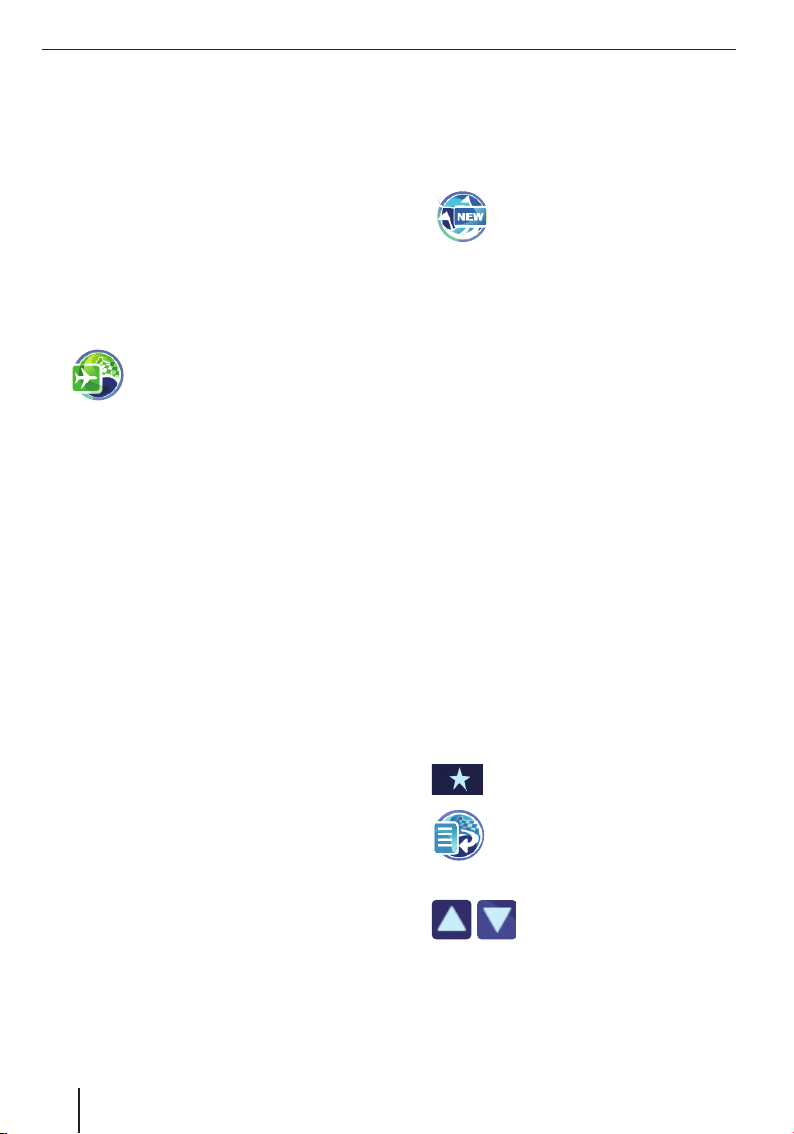
Spesialdestinasjoner | Turplanlegging
Trykk på knappen OK.
쏅
Velg spesialdestinasjonskategori.
쏅
Velg spesialdestinasjon.
쏅
Trykk på knappen Start Route Guidance
쏅
(Start veivisning).
Velge en overregional
spesialdestinasjon
Hvis en spesialdestinasjon ikke kan tilordnes ett
bestemt sted, for eksempel en fl yplass, en motorveiavkjøring eller et fjellpass, kan du defi nere destinasjonen som overregional spesialdestinasjon.
쏅
Trykk på knappen Select Country (Velge
쏅
land) for å velge et annet land.
Trykk på et av symbolene som tilbys for å vel-
쏅
ge en kategori for spesialdestinasjonen.
Tastaturet vises.
Angi navnet på spesialdestinasjonen.
쏅
- eller Trykk på knappen List (Liste).
쏅
En liste med resultater vises på skjermen.
Trykk på ønsket oppføring.
쏅
Adressen til destinasjonen vises.
Trykk på knappen Start Route Guidance
쏅
(Start veivisning).
Trykk på symbolet i menyen Points
Of Interest (Spesialdestinasjoner).
Menyen Supra-Regional (Overregio-
nal) vises.
Turplanlegging
Med turplanlegging kan du legge inn en tur med
fl ere etappemål, og eksempelvis lagre for demoen
(kap. "Demo"). Startposisjon er alltid den aktuelle
posisjonen.
쏅
Legge inn tur
Gå til menyen Tour Planning (Turplanlegging)
쏅
og trykk på knappen Add Destination (Legg
til destinasjon).
Legg inn en destinasjon som beskrevet i kapit-
쏅
let "Destinasjonsangivelse".
Merk:
Du kan laste inn allerede lagrede turer fra
Siste destinasjoner eller Favoritter og legge til
ytterligere destinasjoner.
쏅
Trykk på knappen OK.
쏅
Gjenta trinnene for å legge inn fl ere destinasjoner.
Merk:
Du kan legge inn en tur med maksimalt ti destinasjoner.
Bearbeide en tur
쏅
Trykk på en destinasjon i turlisten.
Adressen vises.
쏅
쏅
쏅
Trykk på symbolet i menyen Destination Input (Destinasjonsangivelse).
Menyen Tour Planning (Turplanlegging) vises.
Trykk på knappen for å hente frem til-
leggsmenyen.
Trykk på symbolet for å fl ytte destinasjonen.
Menyen Move Destination (Flytt de-
stinasjon) vises.
Trykk på knappene for å fl ytte
destinasjonene på turlisten
oppover eller nedover.
18
Page 19
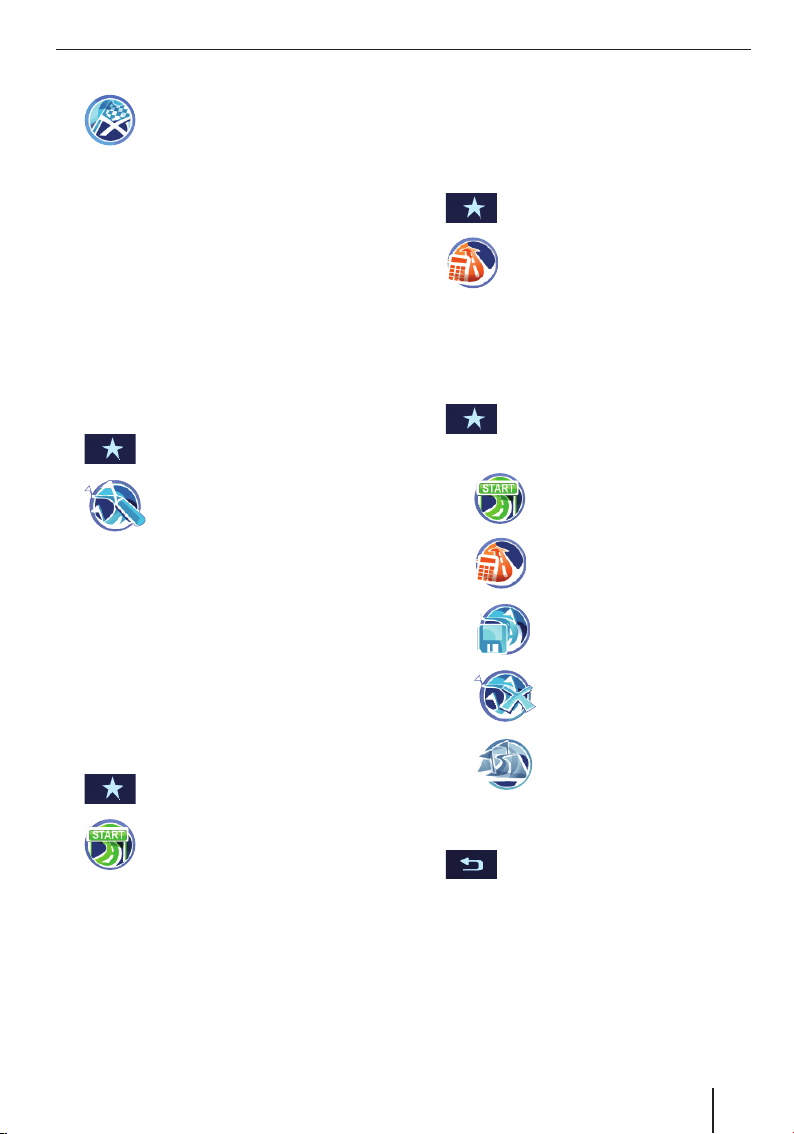
Trykk på knappen OK.
쏅
쏅
Trykk på symbolet for å slette destinasjonen.
Laste inn en tur fra favoritter
Du kan bruke en destinasjon for turplanleggingen
fra favoritter, eller laste inn en lagret tur og deretter bearbeide den.
Forutsetning:
•
Du har åpnet menyen Favourites (Favoritter)
slik det er beskrevet under "Bruke en destinasjon fra favorittene" i kapitlet "Destinasjonsangivelse".
쏅
Velg en lagret tur eller en destinasjon i menyen Favourites (Favoritter).
쏅
쏅
쏅
Trykk på knappen for å hente frem tilleggsmenyen.
Trykk på symbolet.
Turlisten med destinasjonene vi-
ses.
Trykk på knappen Add Destination (Legg til
destinasjon) for å legge inn fl ere destinasjoner.
Starte veivisning herfra
Ved veivisningen kan man hoppe over destinasjoner i turlisten. Hvis du f.eks. avbryter turen, og så
vil fortsette den:
Trykk på en destinasjon i turlisten.
쏅
Adressen vises.
쏅
쏅
Trykk på knappen for å hente frem tilleggsmenyen.
Trykk på symbolet.
Ruten beregnes med utgangspunkt
i den aktuelle posisjonen, og veivisningen til neste etappemål starter.
Turplanlegging
Beregne rute herfra
Hvis du vil beregne ruten til et bestemt etappemål
for å fi nne avstand og kjøretid:
쏅
Trykk på en destinasjon i turlisten.
Adressen vises.
쏅
쏅
Trykk på knappen for å hente frem tilleggsmenyen.
Trykk på symbolet.
Ruten beregnes med utgangspunkt i
den aktuelle posisjonen.
Flere funksjoner etter turplanlegging
Forutsetning:
•
Du har åpnet turlisten.
쏅
Trykk på knappen for å hente frem til-
leggsmenyen.
Nå har du disse mulighetene:
–
–
–
–
–
Starte veivisning (kap. "Veivisning")
Beregne rute (kap. "Beregne en
rute")
Lagre tur i favoritter (kap. "Administrere destinasjoner")
Slette turen
Vise tur på kartet (kap. "Arbeide
med kartet")
Avslutte turplanlegging
쏅
쏅
Trykk på denne knappen for å gå ut av
menyen.
Lagre turen i favoritter eller slett den.
19
Page 20

Flere funksjoner etter destinasjonsangivelse | Demo
Flere funksjoner etter
destinasjonsangivelse
Forutsetning:
Du har tastet inn en destinasjon som beskre-
•
vet i kapitlet "Destinasjonsangivelse".
- eller -
•
Du har tastet inn en spesialdestinasjon som
beskrevet i kapitlet "Spesialdestinasjoner".
쏅
Trykk på knappen for å hente frem til-
leggsmenyen.
Nå har du disse mulighetene:
–
–
–
–
–
–
–
Merk:
Utvalget av funksjoner varierer alt etter om du
legger inn en destinasjon eller har valgt en fra
minnet.
Stille inn rutealternativer (kap.
"Velge rutealternativer")
Beregne rute (kap. "Beregne en
rute")
Lagre destinasjon som favoritt
(kap. "Administrere destinasjoner")
Vise destinasjon på kartet (kap.
"Arbeide med kartet")
Kun favoritter: Slette destinasjon
(kap. "Administrere destinasjoner")
Kun favoritter: Gi nytt navn til destinasjon (kap. "Administrere
destinasjoner")
Kun favoritter: Planlegge en tur
med den valgte destinasjonen
(kap. "Turplanlegging")
Demo
Du kan planlegge feriereisen din fra sofakroken og
skaffe deg oversikt over veistrekninger og kjøretider – også uten GPS-mottak.
Starte demo
Innlegging i demo består av startposisjon, som
kan være en annen enn din aktuelle posisjon, og
destinasjonen. Hvis du vil kjøre gjennom en tur
med etappemål med demoen, angir du startposisjon og velger en lagret tur som destinasjon (kap.
"Turplanlegging").
쏅
쏅
쏅
쏅
Demoinnstillinger
Du kan angi om ruten på demonstrasjonen bare
skal kjøres én gang eller uendelig antall ganger.
쏅
쏅
Trykk på symbolet i menyen Navigation (Navigering).
Menyen Demo vises.
Trykk på det øvre feltet og tast inn startposisjonen.
Trykk på det nedre feltet og tast inn destinasjonen.
Legg inn startposisjonen og destinasjonen for
demoen på vanlig måte som ved destinasjonsangivelse.
Trykk på knappen Start Demo (Start demo)
for å starte på ruten.
Du har tilgang til samme funksjoner som under veivisning. (Kap. "Flere funksjoner under
veivisning")
Trykk på knappen for å hente frem tilleggsmenyen.
Trykk på symbolet for å skifte mellom
engangsdemonstrasjon og uendelig
demonstrasjon.
Den uendelige sløyfen
bolet viser at den uendelige demonstrasjonen er aktivert.
på sym-
20
Page 21

Lagre en posisjon | Administrere destinasjoner
Lagre en posisjon
Du kan lagre posisjonen du befi nner deg i og senere bruke den som destinasjon.
쏅
Denne informasjonen fi nner du i denne menyen:
–
–
–
–
Trykk på knappen Save As Destination
쏅
(Lagre som destinasjon).
Tastaturet vises.
Skriv inn navnet på destinasjonen, og bekreft
쏅
med knappen OK.
Destinasjonen lagres med det angitte navnet i
menyen Favourites (Favoritter).
Trykk på symbolet i menyen Navi-
gation (Navigering).
Menyen Position Information (Posi-
sjonsinformasjon) vises.
Adressen til posisjonen du befi nner deg i
for øyeblikket, forutsatt at denne fi nnes i
kartmaterialet
Latitude/Longitude (Breddegrad/lengdegrad): Aktuell posisjon i lengde- og
breddegrad
Altitude (Høyde): Aktuell høyde over
havet.
Kompass: Kjøreretning (pålitelig informasjon fra ca. 5 km/t)
Administrere destinasjoner
Enkeltdestinasjonene er lagret i to forskjellige lister:
I Favoritter
•
I listen Siste destinasjoner
•
Du kan gi nytt navn til destinasjonene i Favoritter.
Du kan slette enkeltdestinasjoner fra begge lis-
tene igjen.
Lagre mål
Alle destinasjoner du starter en ruteberegning for
(kap. "Beregne en rute"), lagres automatisk i Siste
destinasjoner. De siste 20 destinasjonene lagres.
Alle destinasjonene som legges inn, og alle destinasjonene i listen Siste destinasjoner kan lagres
permanent i Favoritter. Det er praktisk hvis du skal
kjøre mot en destinasjon fl ere ganger.
Lagre en destinasjon som er lagt inn
Forutsetning:
Du har tastet inn en destinasjon som beskre-
•
vet i kapitlet "Destinasjonsangivelse".
쏅
쏅
쏅
Lagre en av de siste destinasjonene
Forutsetning:
•
쏅
Trykk på knappen for å hente frem tilleggsmenyen i menyen Destination
(Destinasjon).
Trykk på symbolet.
Tastaturet vises.
Skriv inn navnet på destinasjonen, og trykk på
knappen OK.
Destinasjonen lagres med det oppgitte navnet
i Favoritter.
Du har åpnet listen Last destinations (Siste
destinasjoner) slik det er beskrevet under
"Bruke en av de siste destinasjonene" i kapitlet "Destinasjonsangivelse".
Velg destinasjonen som skal lagres, i listen
Last destinations (Siste destinasjoner).
21
Page 22

Administrere destinasjoner
쏅
쏅
쏅
Trykk på knappen for å hente frem
tilleggsmenyen.
Trykk på symbolet.
Tastaturet vises.
Skriv inn navnet på destinasjonen, og trykk på
knappen OK.
Destinasjonen lagres med det oppgitte navnet
i Favoritter.
Gi nytt navn til destinasjon
(bare favoritter)
Du kan gi nytt navn til en lagret destinasjon i
Favoritter:
Forutsetning:
Du har åpnet menyen Favourites (Favoritter)
•
slik det er beskrevet under "Bruke en destinasjon fra favorittene" i kapitlet "Destinasjonsangivelse".
Velg destinasjonen du ønsker å gi nytt navn, i
쏅
menyen Favourites (Favoritter).
쏅
쏅
쏅
Trykk på knappen for å hente frem til-
leggsmenyen.
Trykk på symbolet.
Tastaturet vises.
Skriv inn det nye navnet på destinasjonen, og
trykk på knappen OK.
Destinasjonen lagres med det oppgitte navnet
i Favoritter.
Slette en destinasjon
Du kan slette en lagret destinasjon fra favorittene
eller en siste destinasjon:
Forutsetning:
Du har åpnet listen Last destinations (Siste
•
destinasjoner) slik det er beskrevet under
"Bruke en av de siste destinasjonene" i kapitlet "Destinasjonsangivelse".
- eller -
•
Du har åpnet menyen Favourites (Favoritter)
slik det er beskrevet under "Bruke en destinasjon fra favorittene" i kapitlet "Destinasjonsangivelse".
쏅
Velg destinasjonen du ønsker å slette.
쏅
쏅
쏅
쏅
Trykk på knappen for å hente frem tilleggsmenyen.
Trykk på symbolet.
En forespørsel vises på skjermen.
Trykk på Yes (Ja) for å slette destinasjonen.
- eller Trykk på No (Nei) for ikke å slette destinasjo-
nen.
Slette alle destinasjonene
Du kan slette alle de siste destinasjonene eller alle
destinasjonene i favorittene:
쏅
쏅
쏅
쏅
쏅
쏅
쏅
Trykk på symbolet i menyen Navigation (Navigering).
Menyen Destination Input (Destinasjonsangivelse) vises.
Trykk på symbolet i menyen Navigation (Navigering).
Menyen Favourites (Favoritter) vi-
ses.
- eller Trykk på symbolet.
Menyen Last destinations (Siste de-
stinasjoner) vises.
Trykk på knappen for å hente frem til-
leggsmenyen.
Trykk på symbolet.
En forespørsel vises på skjermen.
Trykk på Yes (Ja) for å slette destinasjonen.
- eller -
Trykk på No (Nei) for ikke å slette destinasjonen.
22
Page 23

Beregne en rute | Velge rutealternativer
Beregne en rute
Beregn ruten til en innlagt destinasjon for å fi nne
kjøretid og avstand. Deretter kan du starte veivisning eller f.eks. fortsette med ytterligere optimering av rutealternativer.
Alle destinasjoner som det beregnes en rute for,
lagres i Siste destinasjoner.
Starte ruteberegning
Forutsetning:
•
Du har tastet inn en destinasjon som beskrevet i kapitlet "Destinasjonsangivelse".
- eller -
•
Du har tastet inn en spesialdestinasjon som
beskrevet i kapitlet "Spesialdestinasjoner".
- eller -
•
Du har planlagt en tur som beskrevet i kapitlet
"Turplanlegging".
쏅
쏅
Flere funksjoner etter ruteberegning
Etter ruteberegningen kan du starte veivisningen
eller vise ruten på kartet.
쏅
쏅
Trykk på knappen for å hente frem tilleggsmenyen.
Trykk på symbolet.
Ruten beregnes.
Merk:
Hvis GPS-mottak ikke er tilgjengelig, brukes
den sist kjente posisjon som startpunkt for
ruten.
Trykk på knappen Start Route Guidance
(Start veivisning).
Ruten beregnes, og veivisningen starter.
- eller Trykk på symbolet.
Ruten vises på kartet.
Velge rutealternativer
Du kan når som helst velge rutealternativer. Hvis
du endrer rutealternativene under en veivisning,
vil ruten om nødvendig bli beregnet på nytt.
쏅
쏅
쏅
쏅
Trykk på symbolet i kartvisningen.
Menyen Navigation (Navigering) vises.
Trykk på symbolet.
Menyen Routing Options (Rutealter-
nativer) vises.
Trykk på symbolet for å velge type ruteberegning:
Fast (Rask): Ruten med raskeste kjøretid
–
blir beregnet.
Short (Kort): Den korteste ruten blir be-
–
regnet.
–
Optimal (Optimal): Kombinasjon av korteste og raskeste rute i forholdet 40 til 60
prosent. Det tas hensyn til avstand og tid.
Denne rutetypen kan stilles inn og er beskrevet nedenfor.
–
Ecological (Miljøvennlig): Ruten med
de laveste kjørekostnadene (drivstoffbesparende) blir beregnet. Den korteste og
raskeste ruten kombineres da i forholdet
75 til 25 prosent.
–
Economic (Økonomisk): Kombinasjon
av korteste og mest miljøvennlige rute.
Det tas hensyn til tid og kostnader. Den
korteste og raskeste ruten kombineres da
i forholdet 40 til 60 prosent.
Trykk på symbolet for å skifte mellom hastighetsprofi lene som tilbys.
Merk:
For profi lene Fast (Rask) eller Slow
(Langsom) kan du hente frem en til-
leggsmeny: Velg alternativet Adaptive (Adaptiv) slik at profi len kan tilpasses din kjøremåte.
Ved behov kan den tilbakestilles til fabrikkinnstillinger igjen.
23
Page 24

Velge rutealternativer | Veivisning
쏅
쏅
쏅
쏅
쏅
쏅
쏅
Sesongveier er veier som stenges på spesielle
årstider, for eksempel ved snø.
쏅
쏅
Trykk på symbolet for å koble inn
(krysset av) eller koble ut (ikke krysset av) automatisk omkjøring ved kø
med TMC.
Trykk på symbolet for å tillate (krysset av) eller unngå (ikke krysset av)
motorveier.
Trykk på symbolet for å tillate (krysset av) eller unngå (ikke krysset av)
bomveier.
Trykk på symbolet for å tillate (krysset av) eller unngå (ikke krysset av)
ferger.
Trykk på knappen.
Side to i menyen vises.
Trykk på symbolet for å tillate (krysset av) eller unngå (ikke krysset av)
tunneler.
Trykk på symbolet for å tillate (krysset av) eller unngå (ikke krysset av)
sesongveier.
Trykk på symbolet for å stille inn forholdet mellom kort og rask optimalt
for rutetypen.
Trykk på denne knappen for å gå ut av
menyen.
Veivisning
FAR E!
Manglende overholdelse av trafi kk-
reglene kan føre til ulykker
Kjøreanbefalingene skal kun følges når veiforholdene og trafi kkreglene tillater det. Navigasjonsapparatet bringer deg dit du skal selv om du må avvike fra den planlagte ruten.
Merk:
•
Gjenta talemeldingen dersom du ikke har
forstått den. (Kap. "Talemeldinger under
veivisning")
•
Du kan alltid orientere deg ved hjelp av
kart- og pilvisning.
Starte veivisning
Trykk på knappen Start Route Guidance
쏅
(Start veivisning).
Ruten beregnes, og veivisningen starter.
Merk:
•
Ruten beregnes med de innstillingene for
ruteberegning. (Kap. "Velge rutealternativer")
•
Destinasjonene lagres automatisk i Siste
destinasjoner.
24
Den såkalte "Carsor" angir posisjonen
din.
Kompass:
Viser alltid i retning nord (for oriente-
ring)
Page 25

Veivisning
Merk:
Hvis du legger inn enda en destinasjon mens
en veivisning er aktiv og starter veivisningen
igjen, har du to muligheter:
Du kan legge til destinasjonen som etappe-
•
mål. Ruten blir da beregnet på nytt, og du
kjører først til etappemålet.
Du kan også starte en ny veivisning til desti-
•
nasjonen du har lagt inn.
Når du kommer frem til destinasjonen
Når du kommer frem til destinasjonen, vises meldingen "Du har nådd destinasjonen". På kartet vises bare den aktuelle posisjonen din.
Avslutte veivisningen
Trykk på et tilfeldig sted på kartet.
쏅
Tilleggsmenyen Route Guidance Options
(Veivisningsalternativer) vises.
쏅
쏅
쏅
Trykk på symbolet for å avslutte veivisningen.
En forespørsel vises på skjermen.
Trykk på Yes (Ja), for å avslutte veivisnin-
gen.
Kartet vises.
- eller -
Trykk på No (Nei) for å fortsette veivisningen.
Forstyrret GPS-mottak
På kartet angir symbolet at det ikke mottas
godt nok GPS-signal. Hvis du nå starter en
veivisning, beregner navigasjonsapparatet ruten
ut fra den siste kjente posisjonen.
Hvis GPS-mottaket blir forstyrret i lengre tid under
navigering, stoppes veivisningen. Når mottaket er
gjenopprettet, registrerer apparatet automatisk
om posisjonen din har endret seg, og beregner
ruten på nytt hvis dette er nødvendig. Nå kan du
fortsette med veivisning som før.
Merk:
Ytre påvirkninger kan forstyrre sikten til himmelen og dermed navigasjonsapparatets
GPS-mottak. Dette kan du også lese mer om
i kapitlet "Problemløsningstabell".
Veivisning i terreng (off-road)
Hvis du befi nner deg på en vei som ikke fi nnes i
kartmaterialet ("off-road"), kan det ikke beregnes
noen rute. Da støtter navigasjonsapparatet veivisning ved at det fungerer som et digitalt kompass:
En pil viser retningen til destinasjonen.
•
Avstanden til destinasjonen (i luftlinje) vises.
•
Koordinatene for din aktuelle posisjon og de-
•
stinasjonen blir angitt.
Forutsetningen er også her tilstrekkelig GPS-mottak.
25
Page 26

Arbeide med kartet
Arbeide med kartet
Vise kartet
쏅
Gå fra menyen Navigation (Navigering) til kartvis-
ningen:
쏅
For å gå til kartvisning etter destinasjonsangivelse:
쏅
쏅
쏅
Forskyve og forstørre/forminske
kartet
For å se det ønskede destinasjonsområdet på kartet kan du forskyve kartutsnittet og forminske/forstørre kartet.
쏅
쏅
Trykk på kartet, og skyv det i ønsket retning.
쏅
Trykke i kartet
쏅
Trykk på et sted (gaten eller spesialdestinasjonen) på kartet.
Trykk på knappen OK.
쏅
Koordinatene til det valgte stedet vises.
Trykk på symbolet i hovedmenyen.
Trykk på knappen.
Trykk på knappen for å hente frem tilleggsmenyen.
Trykk på symbolet.
Trykk på knappen for å lukke kartvisningen og gå tilbake til destinasjonsangivelse.
Trykk på et av symbolene for å
forminske eller forstørre kartet.
Trykk på knappen for å gå tilbake til
den aktuelle posisjonen din.
Stedet blir markert, og stedsnavnet vises
i linjen nederst på displayet.
쏅
쏅
쏅
Trykk på symbolet for å bruke stedet
som destinasjon.
Veivisningen starter.
- eller Trykk på symbolet for å lagre stedet
og senere bruke det som destinasjon.
Tastaturet vises.
Skriv inn navnet på destinasjonen, og trykk på
knappen OK.
Destinasjonen lagres med det oppgitte nav-
net i Favoritter. (Kap. "Administrere destina-
sjoner")
Merk:
Hvis du trykker et sted på kartet under veivisningen, vises en tilleggsmeny med ytterligere
funksjoner. Les kapitlet "Flere funksjoner under veivisning".
Knapper
I kartvisningen har du følgende knapper:
쏅
쏅
Trykk på symbolet for å komme til
menyen Navigation (Navigering).
Trykk på symbolet for å komme til
menyen Map Settings (Kartinnstillin-
ger).
Foreta kartinnstillinger
쏅
쏅
Trykk på symbolet i kartvisningen.
Menyen Map Settings (Kartinnstillin-
ger) vises.
Trykk på symbolet for å skifte mellom
dag- og nattvisning eller aktivere den
automatiske innstillingen.
Når aktiverer automatikken skiftes det automatisk mellom dag- og nattvisning. Da tilpasses displayets lysstyrke hele tiden til lysforholdene. (Les mer i kapitlet "Innstillinger",
"Foreta enhetsinnstillinger").
26
Page 27

Arbeide med kartet | Talemeldinger under veivisning
쏅
쏅
쏅
쏅
쏅
쏅
쏅
/ Trykk på symbolet for å
skifte mellom 2D- og 3Dvisning.
/ Trykk på symbolet for å
veksle kartorientering, mellom kjøreretning og nordretning.
Trykk på symbolet for å endre innstillingene for fartsgrensen:
–
–
–
Automatisk zooming betyr at kartets målestokk tilpasses optimalt til kjøresituasjonen
under veivisning. Hvis du nærmer deg en
handling, forstørres visningen, slik at du for
eksempel kan forberede deg godt på neste
veikryss. Hvis neste handling er lengre unna,
forminskes visningen, slik at du kan følge godt
med på hvordan veien går.
Trykk på symbolet for å vise
(krysset av) eller ikke vise (ikke
krysset av) hastighetsvarsling på
kartet.
Trykk på symbolet for å aktivere
(krysset av) eller koble ut (ikke
krysset av) varsellyden.
Trykk på symbolet for å stille inn
en toleranseverdi for hastighetsvarslingen. Varsling utløses først
etter at toleranseverdien er overskredet.
Trykk på symbolet for å vise (krysset av) eller ikke vise (ikke krysset
av) spesialdestinasjoner.
Trykk på symbolet for å aktivere
(krysset av) eller slå av (ikke krysset
av) automatisk zooming.
Trykk på knappen.
Side to i menyen vises.
Trykk på symbolet for å vise (krysset
av) eller ikke vise (ikke krysset av)
høyde og hastighet på kartet.
쏅
쏅
Merk:
Avstanden vises bare for spesialdestinasjoner
langs ruten og bare på motorveier.
쏅
Ved veivisning med fl ere etappemål
vises tiden og avstanden til neste
etappemål på kartet. Trykk på symbolet for også å vise (krysset av) eller
ikke vise (ikke krysset av) tiden og
avstanden til siste destinasjon.
Trykk på symbolet for å vise (krysset
av) eller ikke vise (ikke krysset av)
avstanden til spesialdestinasjoner.
/ Trykk på symbolet for å skif-
te mellom visning av ankomsttid og restkjøretid
(reisetid).
Talemeldinger under veivisning
Navigasjonsapparatet støtter veivisningen med
kjøreanbefalinger i form av talemeldinger og angir
avkjøringssteder i tide. I den forbindelse gir det
deg også navnet på hovedveier og motorveier. I
innstillingene kan du aktivere og deaktivere talemeldingene for navigeringen (kap. "Innstillinger",
"Innstillinger for navigering").
Merk:
Volumet kan bare endres når talemeldingen
er aktiv.
쏅
Trykk på knappen VOL - eller VOL + under en
talemelding for å endre volumet på talemeldingene.
쏅
Trykk på feltet nede på displayet for å
gjenta den siste talemeldingen.
27
Page 28

Kartvisning under veivisning
Kartvisning under veivisning
Under veivisning vises ulike former for navigeringshjelp og ruteinformasjon i kartvisningen.
FARE!
Manglende oppmerksomhet på veien
kan føre til ulykker
Informasjonen på digitale veikart kan være feil på
grunn av kortvarige endringer (veiarbeid osv.).
Tilleggsinformasjon, f.eks. fartsgrenser, kan bare
vises hvis den fi nnes på kartmaterialet.
Skiltingen og veiforholdene på stedet har alltid
prioritet over informasjonen i navigasjonsapparatet.
Navigeringshjelp
Den såkalte "Carsor" angir posisjonen din.
Kompasset viser alltid i retning nord (for
orientering)
Felt oppe: Navnet på den neste gaten
Felt nede: Navnet på den aktuelle gaten
Talemelding er aktivert.
Talemelding er deaktivert (dempet). Når du
trykker kort på symbolet, aktiveres talemelding igjen.
Ruteinformasjon
I den nederste linjen på displayet vises som standard følgende ruteinformasjon:
•
•
Istedenfor ankomsttiden kan du også se restkjøretiden.
Under veivisning med fl ere etappemål vises ruteinformasjonen for det neste etappemålet. Dessuten kan avstanden og tiden til den siste destinasjonen vises.
Les om innstillingene under "Foreta kartinnstillinger" i kapitlet "Arbeide med kartet".
Avstand som gjenstår til destinasjonen.
Estimert ankomsttid
Fartsgrense
Til venstre på kartet vises fartsgrensen.
Merk:
Denne informasjonen vises bare hvis den er
aktivert i navigeringsinnstillingene. (Kap. "Arbeide med kartet", "Foreta kartinnstillinger")
Handlingspilen viser den neste handlingen, og avstanden til denne.
En søyle vises når du nærmer deg stedet for den
neste handlingen: Jo færre gule segmenter som
vises, desto nærmere er du stedet for den neste
handlingen.
28
Page 29

Flere funksjoner under veivisning
Flere funksjoner under
veivisning
Forutsetning:
Veivisning
•
- eller Rutesimulering (Demo)
•
Trykk kort et sted på kartet for å vise tilleggs-
쏅
funksjonene.
Tilleggsmenyen Route Guidance Options (Vei-
visningsalternativer) vises.
Disse funksjonene står nå til din disposisjon:
Legge inn en sperre
–
Avbryte veivisning
–
Hoppe over neste destinasjon
–
Vise informasjon om destinasjonen
–
Vise ruteliste
–
Legge inn en sperre
Under veivisningen kan du sperre strekningsdelen
som ligger foran deg. En alternativ rute blir beregnet, slik at den sperrede strekningen omkjøres.
쏅
쏅
쏅
Trykk på symbolet i tilleggsmenyen.
Menyen Traffi c Jam Ahead (Kø lenger
fremme) vises.
I denne menyen kan du velge lengden på sperringen. Start fra posisjonen du befi nner deg i.
Trykk på knappene for å taste inn lengden på sperringen.
Trykk på knappen OK.
Ruten beregnes på nytt og du kjører rundt den
sperrede delstrekningen.
Symbolet markerer sperringen. Den
!
sperrede strekningen er merket med
rødt.
Deaktivere sperringen:
쏅
쏅
쏅
Trykk på symbolet i tilleggsmenyen
(avkryssingen viser at det er lagt inn
en sperring).
En forespørsel vises på skjermen.
Trykk på Yes (Ja) for å slette sperringen.
Ruten blir beregnet på nytt.
- eller Trykk på No (Nei) for ikke å slette sperrin-
gen.
Avbryte veivisning
쏅
쏅
쏅
Trykk på symbolet i tilleggsmenyen.
En forespørsel vises på skjermen.
Trykk på Yes (Ja), for å avslutte veivisnin-
gen.
Kartet vises.
- eller Trykk på No (Nei) for å fortsette veivisnin-
gen.
Hoppe over neste destinasjon
Forutsetning:
•
Tur med minst 1 etappemål (Turplanlegging)
쏅
Trykk på symbolet i tilleggsmenyen
for å hoppe over det neste etappemå-
let.
Ruten beregnes på nytt, og du kjører til det
neste etappemålet.
Vise informasjon om destinasjonen
쏅
Trykk på symbolet i tilleggsmenyen.
Destinasjonsadressen med informa-
sjon om avstand og ankomst- hhv.
restkjøretid vises. Ved turen vises
alle etappemål.
29
Page 30

Flere funksjoner under veivisning | TMC-funksjon
Destinasjonen kan vises på kartet:
Trykk på knappen Show In Map (Vis på kar-
쏅
tet).
쏅
Trykk på symbolet for å gå ut av kartvisningen igjen.
Vise ruteliste
Du kan få frem en ruteliste for å få oversikt over
strekningen.
쏅
쏅
쏅
Trykk på symbolet i tilleggsmenyen.
Rutelisten vises.
Trykk på knappene for å bla i rutelisten.
Trykk på symbolet for å gå ut av rutelisten igjen.
TMC-funksjon
I trafi kksendingenes datakanal (Traffi c Message
Channel) overføres det trafi kkmeldinger hele ti-
den. Med apparatets TMC-funksjon kan du motta
og vise meldingene. Eller du kan bruke dem til veivisning for eksempelvis å unngå køkjøring.
Opprette TMC-mottak
TMC er en tjeneste fra kringkasterne, og den tilbys
ikke i alle land. I problemløsningstabellen kan du
fi nne ut i hvilke land TMC fi nnes.
Koble til TMC-antennen
Koble TMC-antennen til kontakten beregnet
쏅
til dette.
Fest sugeføttene så parallelt som mulig til in-
쏅
strumentbordet.
Søke etter TMC-stasjon
Apparatet stiller automatisk inn på nærmeste
TMC-stasjon som kan tas inn. Hvis mottakskvaliteten blir dårligere, søker den straks etter en
annen sender. Eller den stiller inn din foretrukne
TMC-sender:
쏅
쏅
쏅
Trykk på symbolet i menyen Navigation (Navigering).
Menyen TMC messages (TMC-Meldinger) vises.
Trykk på knappen for å vise tilleggsmenyen.
Trykk på symbolet.
TMC-stasjonssøk starter. Når en sen-
der er funnet, vises denne oppe på
displayet.
30
Page 31

TMC-funksjon | Bluetooth-funksjon
Vise trafi kkmeldinger
Apparatet melder også om trafi kkproblemer når
du ikke har startet noen veivisning.
쏅
쏅
쏅
Trykk på symbolet i menyen Naviga-
tion (Navigering).
Trafi kkmeldinger vises i en liste.
Trykk på knappene for å veksle
mellom meldingene.
Trykk på knappen Show Message (Vis mel-
ding) for å se alt innholdet i en melding.
Slå på automatisk omkjøring ved kø
Under veivisning viser den automatisk omkjøring
ved kø rundt de meldte trafi kkproblemene.
쏅
쏅
Trykk på symbolet i menyen Navigation (Navigering).
Menyen Routing options (Rutealternativer) vises.
Trykk på symbolet for å koble inn
(krysset av) eller koble ut (ikke krysset av) automatisk omkjøring ved
kø.
Tra fi kkproblemer i kartvisning
I kartet indikerer symbolet alle mottatte tra-
!
fi kkproblemer.
De berørte strekningene merkes med rødt, hhv,
grått utenfor ruten din.
Ved akutte faresituasjoner, f.eks. bil som kjører
mot fartsretningen, vil det i tillegg bli vist en merknad straks TMC-meldingen mottas.
Bluetooth-funksjon
Bluetooth er en trådløs radioforbindelse over kort
avstand. Med en mobiltelefon som støtter Bluetooth er det mulig å bruke navigasjonssystemet som
håndfriutstyr. Dessuten er det mulig å spille og betjene musikk som er lagret på mobiltelefonen.
Forutsetninger:
•
Kompatibel Bluetooth-mobiltelefon (kap.
"Tekniske data")
•
Bluetooth-funksjonen og synlighet for mobiltelefonen er aktivert
Merk:
Bluetooth-forbindelse kan bare opprettes
med én mobiltelefon. Hvis fl ere mobiltelefoner er paret, opprettes Bluetooth-forbindelsen med den telefonen som sist ble paret.
Begynne å bruke Bluetooth
쏅
For å opprette Bluetooth-forbindelse må du
først koble enheten til mobiltelefonen.
Trykk på symbolet i hovedmenyen.
Menyen Bluetooth Menu (Bluetooth-
meny) vises. Bluetooth-funksjonen
blir aktivert.
Koble sammen enhetene
Koblingen er den første kontakten mellom navigasjonsenheten og en ukjent mobiltelefon. Enhetene
"blir kjent med hverandre".
Når du bruker Bluetooth første gang, får du spørsmålet "Koble til enhetene nå?".
31
Page 32

Bluetooth-funksjon
쏅
Klikk Yes (Ja) for å koble til mobiltelefonen.
쏅
Klikk Stop (Stopp) for å avslutte søket etter
enheter som støtter Bluetooth.
쏅
Klikk på den mobiltelefonen i listen som du
ønsker å koble til.
쏅
Trykk på Connect (Koble til).
En PIN-forespørsel vises på skjermen.
쏅
Tast inn PIN "0000" på mobiltelefonen.
Enhetene blir koblet sammen, og en Blue-
tooth-forbindelse opprettes.
Du har disse mulighetene:
–
Bruke håndfri ("snakke i telefon")
–
Bruk lydoverføring hvis mobiltelefonen
din støtter denne funksjonen med enheten ("Lydoverføring")
Merk:
•
De forskjellige mobiltelefonene bruker forskjellige metoder for å koble sammen og
opprette Bluetooth-forbindelse. Les derfor
bruksanvisningen for din mobiltelefon.
•
Etter at du har slått av enheten eller har
skilt mobiltelefonen fra enheten, må Bluetooth-forbindelsen opprettes på nytt.
(Kap. "Foreta Bluetooth-innstillinger", "Tilkoblede enheter")
Snakke i telefonen
Når det er opprettet Bluetooth-forbindelse, kan
du bruke navigasjonssystemet med mobiltelefonen som håndfriutstyr.
Forutsetning:
Bluetooth-forbindelse med mobiltelefonen
•
쏅
Trykk på symbolet i menyen Bluetooth Menu (Bluetooth-meny).
Menyen Call (Anrop) vises.
Utføre anrop
Tast inn et telefonnummer på tastaturet.
쏅
Trykk på knappen Send (Send).
쏅
Anropet utføres.
Trykk på knappen Cancel (Avslutt) for å leg-
쏅
ge på.
Under telefoneringen er det mulig å overføre telefonsamtalen til mobiltelefonen:
쏅
Trykk på knappen Transfer (Overfør).
Merk:
Telefonnumrene som er slått, blir lagret og
vises i menyen Call (Anrop) ved siden av tastaturet.
Slå et lagret telefonnummer
쏅
Trykk på telefonnummeret i listen.
쏅
Trykk på knappen Send (Send).
Slette lagrede telefonnumre
쏅
Trykk på telefonnummeret i listen.
쏅
Trykk på knappen Options (Alternativer).
쏅
쏅
Akseptere eller avvise anrop
Når du mottar et anrop, vises meldingen "Innkommende anrop" og telefonnummeret til den som
ringer:
쏅
쏅
Trykk på symbolet for å slette oppføringen.
- eller Trykk på symbolet for å slette alle
oppføringer.
Trykk på knappen Accept (Akseptere) og å
ta imot anropet.
Trykk på knappen Cancel (Avslutt) for å legge på eller avvise et anrop.
32
Page 33

Bruke telefonboken
Hvis du laster inn telefonboken fra mobiltelefonen, kan du bruke telefonnumrene via navigasjonssystemet.
쏅
쏅
쏅
쏅
Trykk på symbolet i menyen Bluetooth Menu (Bluetooth-meny).
Menyen Phonebook (Telefonbok)
vises.
Trykk på telefonnummeret i listen.
Trykk på knappen Options (Alternativer).
Trykk på symbolet for å utføre anro-
pet.
Bluetooth-funksjon
쏅
Trykk på knappen VOL - eller VOL + for å jus-
tere volumet.
Merk:
Maksimumsvolumet avhenger av volumet som
er stilt inn på mobiltelefonen.
쏅
쏅
쏅
Trykk på knappen spille det neste sporet.
Trykk gjentatte ganger på knappen for
å spille det nåværende eller forrige
sporet.
Trykk på knappen for å avslutte avspillingen.
쏅
쏅
Trykk på symbolet for å slette oppfø-
ringen.
- eller -
Trykk på symbolet for å slette alle
oppføringer.
Lydoverføring
Når det er opprettet Bluetooth-forbindelse, kan
du høre musikk som er lagret på mobiltelefonen
din via navigasjonssystemet.
Forutsetning:
•
Du har en mobiltelefon som støtter denne
funksjonen
Merk:
Prosedyrene for lydoverføring er forskjellige
for de ulike mobiltelefonene. Les derfor også
bruksanvisningen for din mobiltelefon.
쏅
쏅
Trykk på symbolet i menyen Bluetooth Menu (Bluetooth-meny).
Menyen Music Player (Musikkspiller)
vises.
Trykk på knappen for å starte avspillingen.
Foreta Bluetooth-innstillinger
Innstillinger i menyen Bluetooth Settings (Bluetooth-innstillinger):
Aktivere/deaktiver Bluetooth-funksjonen
•
Slå synlighet på/av
•
Tilkoblede enheter
•
Søk etter enheter
•
Ringetone
•
På side to i menyen fi nner du dessuten disse innstillingene:
Opprette forbindelse automatisk
•
Nullstille Bluetooth (Reset)
•
Automatisk mottak av anrop
•
Laste telefonboken
•
쏅
쏅
쏅
Trykk på symbolet i menyen Bluetooth Menu (Bluetooth-meny).
Menyen Bluetooth Settings (Bluetooth-innstillinger) vises.
/ Trykk på knappen for å bla
i denne menyen.
Hvis du har gjort endringer på innstillingene:
Trykk på knappen for å gå ut av menyen.
33
Page 34

Bluetooth-funksjon
Aktivere/deaktiver Bluetooth-funksjonen
쏅
Trykk på symbolet for å aktivere
(krysset av) eller deaktivere (ikke
krysset av) Bluetooth.
Slå synlighet på/av
Navigasjonssystemet kan være synlig eller usynlig
for andre enheter som støtter Bluetooth.
쏅
Trykk på symbolet for å aktivere
(krysset av) eller koble ut (ikke krysset av) synligheten.
Tilkoblede enheter
Du kan hente frem og redigere listen med mobiltelefoner som allerede er paret.
쏅
Trykk på symbolet.
Menyen Paired Devices (Tilkoblede
enheter) vises.
쏅
Trykk på en mobiltelefon i listen.
쏅
Trykk på knappen Options (Alternativer) for
å vise tilleggsfunksjoner.
Merk:
Hvis du ønsker å koble en mobiltelefon til
enheten, kobler du først fra en eksisterende
Bluetooth-forbindelse.
쏅
Trykk på symbolet for å opprette Bluetooth-forbindelsen.
쏅
Trykk på symbolet for å oppheve Bluetooth-forbindelsen.
쏅
Trykk på symbolet for å gi nytt navn til
mobiltelefonen i listen.
Merk:
Hvis du sletter en mobiltelefon fra listen, blir
paringen for denne opphevet. Det betyr at
det ikke lenger kan opprettes Bluetooth-forbindelse med denne mobiltelefonen.
쏅
Trykk på symbolet for å slette mobiltelefonen fra listen.
쏅
Trykk på symbolet for å slette alle mobiltelefonene.
Søk etter enheter
Hvis du ønsker å pare fl ere enheter som støtter
Bluetooth, kan du starte et søk.
Merk:
Du kan maksimalt pare 10 mobiltelefoner.
Hvis du parer 11, blir den eldste mobiltelefonen slettet.
쏅
Trykk på symbolet.
Menyen Inquiring (Søk) vises.
Søk etter enheter som støtter Bluetooth starter. Funnede enheter vises. Hvis den ønskede
enheten vises i listen:
쏅
Trykk på knappen Stop (Stopp) for å avslutte
søket.
쏅
Trykk på knappen Refresh (Oppdater) for å
fortsette søket.
쏅
Klikk på den mobiltelefonen i listen som du
ønsker å koble til.
쏅
Trykk på Connect (Koble til).
En PIN-forespørsel vises på skjermen.
쏅
Tast inn PIN "0000" på mobiltelefonen.
Ringetone
쏅
Trykk på symbolet.
Menyen Ring Tone (Ringetone) vi-
ses.
Trykk på ønsket ringetone.
쏅
Trykk på knappen VOL - eller VOL + for å jus-
쏅
tere volumet.
34
Page 35

Bluetooth-funksjon
Opprette forbindelse automatisk
Etter at du har slått av enheten, kan Bluetooth-forbindelsen opprettes igjen automatisk.
Forutsetning:
Mobiltelefonen er paret ("Søke etter enheter
•
som støtter Bluetooth")
쏅
Trykk på symbolet på side to i menyen Bluetooth Settings (Bluetooth-
innstillinger) for å slå på (krysset av)
eller slå av (ikke krysset av) automatisk forbindelse.
Nullstille Bluetooth (Reset)
Det kan ofte hjelpe å nullstille Bluetooth-funksjonen hvis den ikke fungerer riktig.
Merk:
En eksisterende Bluetooth-forbindelse blir
brutt ved nullstillingen. Alle mobiltelefonparinger blir opphevet. Mobiltelefonene må
pares til enheten på nytt.
쏅
Trykk på symbolet på side to i menyen Bluetooth Settings (Bluetooth-
innstillinger).
En forespørsel vises på skjermen.
Klikk Yes (Ja) for å utføre nullstillingen.
쏅
- eller Trykk på knappen No (Nei) for å avbryte
쏅
handlingen.
Laste telefonboken
Telefonboken på mobiltelefonen kan lastes inn i
navigasjonsenheten og brukes på denne.
Forutsetning:
•
Du har en mobiltelefon som støtter denne
funksjonen
Merk:
Hvis det på mobiltelefonen fi nnes oppføringer
med fl ere telefonnumre, overføres det første
telefonnummeret til telefonboken.
쏅
Trykk på symbolet på side to i menyen Bluetooth Settings (Bluetooth-
innstillinger).
En forespørsel vises på skjermen.
Trykk på Yes (Ja) for å laste inn telefonbo-
쏅
ken.
- eller Trykk på No (Nei) for å avbryte handlingen.
쏅
Automatisk mottak av anrop
Du kan motta et anrop automatisk:
쏅
Trykk på symbolet på side to i menyen Bluetooth Settings (Bluetooth-inn-
stillinger) for å slå på (krysset av) eller slå av (ikke krysset av) automatisk
svar.
35
Page 36

Infotainment
Infotainment
Fra menyen Infotainment kan du spille av musikk-,
bilde og videofi ler eller spille forskjellige spill. Ved
kjøring i utlandet kan du ha god nytte av parløren.
For ting du kommer på og ideer underveis kan du
bruke diktafonen.
Starte infotainmentsystemet
쏅
Spille av musikkfi ler
Sett minnekortet i enheten (kap. "Dataover-
쏅
føring").
쏅
Trykk på symbolet i hovedmeny-
en.
Menyen Infotainment vises.
Trykk på symbolet i menyen Infotain-
ment.
Avspillingsmenyen vises. Den første,
eller det sist spilte sporet vises.
쏅
쏅
쏅
쏅
Trykk kort på av/på-bryteren for å starte en
쏅
annen funksjon under avspilling, for eksempel navigering.
- eller -
쏅
Tilfeldig avspilling (Mix)
Med Mix-funksjonen spilles sporene i den aktuelle
katalogen, i en spilleliste eller en valgt sjanger i tilfeldig rekkefølge:
쏅
Trykk på knappen Options (Alternativer) for
å vise tilleggsfunksjoner.
쏅
Gjentatt avspilling (Repeat)
Med Repeat-funksjonen spilles det aktuelle sporet
gjentatte ganger.
쏅
Trykk på knappen Options (Alternativer) for
å vise tilleggsfunksjoner.
쏅
Trykk på knappen for å spole
for- eller bakover.
Trykk på knappen for å avbryte avspillingen.
Trykk på knappen igjen for å fortsette
avspillingen.
Trykk på knappen for å avslutte avspillingen.
Trykk på knappen for å gå ut av menyen.
Trykk på symbolet for å koble inn
(krysset av) eller koble ut (ikke krysset av) funksjonen.
Trykk på symbolet for å koble inn
(krysset av) eller koble ut (ikke krysset av) funksjonen.
쏅
쏅
쏅
36
Trykk på knappen for avspilling.
Trykk på knappen VOL - eller VOL + for å jus-
tere volumet.
Trykk på knappen for å spille et
annet spor.
Vise ID3-tagger
ID3-tags er tilleggsinformasjon, f.eks. album, artist og spornavn, som musikkfi ler i MP3-format
kan inneholde.
쏅
Trykk på knappen Options (Alternativer) for
å vise tilleggsfunksjoner.
쏅
Trykk på symbolet for å vise (krysset
av) eller ikke vise (ikke krysset av)
ID3-tekst.
Page 37

Hente frem musikkliste (Browse)
Med "Browse"-funksjonen kan du se og søke gjennom alle musikkfi lene på minnekortet.
Trykk på knappen Options (Alternativer) for
쏅
å vise tilleggsfunksjoner.
쏅
Trykk på symbolet.
Musikklisten vises.
Infotainment
쏅
쏅
쏅
쏅
Equalizer
Den gjeldende equalizer-innstillingen vises under
visningen av tittel og artist.
쏅
Trykk på knappen for å gå ett mappenivå opp.
Trykk på en av følgende knapper for å sortere
musikkfi lene:
–
Album: Sortert alfabetisk etter album
–
Artist: Sortert alfabetisk etter artist
–
Genre: Sortert alfabetisk etter musikksjanger
–
Playlist: Sortert etter avspillingslister på
minnekortet
–
Browse: Sortert etter fi ler på minnekortet
Trykk på et spor for å spille dette.
- eller Trykk på symbolet for å gå ut av mu-
sikklisten igjen.
Trykk på symbolet for å velge en
annen equalizer-innstilling.
Vise bildefi ler
쏅
Sett minnekortet i enheten (kap. "Dataoverføring").
쏅
Trykk på symbolet.
Avspillingsmenyen vises. Det første
bildet, eller bildet som sist ble vist,
kommer frem.
Merk:
Store bilder trenger lengre tid for å vises Det
er mulig å vise bilder med størrelse på maks.
6 megapiksler.
쏅
쏅
Nede på displayet ser du hvor mange bilder som
fi nnes i den aktuelle katalogen.
쏅
Presentasjon
쏅
Hvis du vil avslutte presentasjonen, trykker
쏅
du på bildet.
Avspillingsmenyen vises.
Slik stiller du inn hvor lenge et bilde skal vises i
presentasjonen:
Trykk på knappen Options (Alternativer) for
쏅
å vise tilleggsfunksjoner.
쏅
Trykk på en oppføring i listen.
쏅
Vise navn på fi lbane
Trykk på knappen Options (Alternativer) for
쏅
å vise tilleggsfunksjoner.
쏅
Rotere bilde
Bildene i avspillingsmenyen og presentasjonen
kan automatisk roteres til venstre eller høyre.
Trykk på symbolet for å skifte til
en annen katalog.
Trykk på knappen for å se et annet bilde.
Trykk på knappen for å gå ut av menyen.
Trykk på knappen for å starte presentasjonen.
Trykk på symbolet.
Menyen Slide Duration (Varighet på
lysbildefremvisning) vises.
Trykk på symbolet for å vise (krysset
av) eller ikke vise (ikke krysset av)
fi lbanene til bildene.
37
Page 38

Infotainment
쏅
Trykk på knappen Options (Alternativer) for
å vise tilleggsfunksjoner.
쏅
Hente frem bildeliste (Browse)
Med "Browse"-funksjonen kan du se og søke gjennom alle bildefi lene på minnekortet.
쏅
Trykk på knappen Options (Alternativer) for
å vise tilleggsfunksjoner.
쏅
쏅
Trykk på et bilde for å vise det.
쏅
- eller -
쏅
Trykk på symbolet for å rotere eller
ikke rotere alle bildene.
Trykk på symbolet.
Bildelisten vises.
Trykk på knappen for å gå ett mappenivå opp.
Trykk på symbolet for å lukke bildelisten igjen.
Spille av videofi ler
쏅
Sett minnekortet i enheten (kap. "Dataoverføring").
쏅
쏅
쏅
쏅
쏅
쏅
쏅
38
Trykk på symbolet.
Videolisten vises.
Trykk på en videofi lm for å vise den.
Trykk på displayet til fl ere knapper vises.
Trykk på knappen for å avbryte avspillingen.
Trykk på knappen igjen for å fortsette
avspillingen.
Trykk på glideren nede på displayet for å spole
for- eller bakover.
Trykk på symbolet for å avslutte avspillingen.
Bruke parløren
Hvis du er på reise i et annet land, gir parløren
hjelp med vanlige uttrykk og setninger som kan
være nyttige for eksempel på restauranter eller
hoteller.
쏅
쏅
쏅
쏅
쏅
쏅
Trykk på symbolet.
Menyen Topic Selection (Emnevalg)
vises.
Som kildespråk brukes språket som du har valgt i
innstillingene (kap. "Foreta grunninnstillinger“).
Trykk på knappen Language (Språk) hvis du
ønsker å endre kilde- eller målspråket.
Trykk på knappen for å bla i denne
menyen.
Trykk på et av symbolene for å velge et emne.
Menyen Subtopics (Underemner) vises.
Trykk på en oppføring for å velge et under-
emne.
Menyen Phrases (Begreper) vises.
Du kan overføre et begrep til brukeremnet ved
å klikke symbolet i listen.
Brukeremnet henter du frem i menyen Topic
Selection (Emnevalg) på siste side.
Diktafon
Det er mulig å ta opp tale på et minnekort og spille
den av. Varigheten på opptaket bestemmes av lagringskapasiteten til minnekortet.
쏅
Sett minnekortet i enheten (kap. "Dataoverføring").
쏅
쏅
쏅
쏅
쏅
Spille av opptak
쏅
Trykk på symbolet.
Menyen Voice Recorder (Diktafon)
vises.
Trykk på symbolet for å starte opptaket.
Trykk på symbolet for å avslutte opptaket.
En forespørsel vises på skjermen.
Trykk på Yes (Ja) for å lagre opptaket.
- eller Trykk på No (Nei) for å slette opptaket.
Trykk på en oppføring i menyen Voice Recor-
der (Diktafon).
Page 39

Infotainment
쏅
Redigere opptak
쏅
쏅
쏅
쏅
쏅
쏅
쏅
쏅
Sperre opptak
Hvis du ønsker å slette en hel liste med opptak
med unntak av noen få opptak, kan du sperre ett
eller fl ere opptak. Et sperret opptak kan ikke slettes eller gis nytt navn.
쏅
쏅
쏅
Trykk på knappen for avspilling.
Trykk på en oppføring i menyen Voice Recor-
der (Diktafon).
Trykk på knappen Options (Alternativer) for
å vise tilleggsfunksjoner.
Trykk på symbolet for å gi nytt navn
til opptaket.
Tastaturet vises.
Skriv et navn, og trykk på knappen OK.
Trykk på symbolet for å slette opptaket.
En forespørsel vises på skjermen.
- eller Trykk på symbolet for å slette alle
opptakene.
En forespørsel vises på skjermen.
Trykk på Yes (Ja) for å slette opptaket eller
opptakene.
- eller -
Trykk på No (Nei) for hvis du ikke ønsker å
slette opptakene.
Trykk på en oppføring i menyen Voice Recor-
der (Diktafon).
Trykk på knappen Options (Alternativer) for
å vise tilleggsfunksjoner.
Trykk på symbolet for å sperre opptaket (lås stengt) eller oppheve sperren
(lås åpnet).
Spill
쏅
Trykk på symbolet.
Menyen Games (Spill) vises.
Disse spillene står til din disposisjon:
Logikkspill (Sudoku): Fyll de ni rutene
–
under med sifrene 1 til 9. Hvert siffer kan
bare forekomme én gang i hver rad.
Kortspill (Freecell/Solitaire): Sorter kor-
–
tene i stigende rekkefølge.
Hukommelsesspill: Finn to like kort.
–
Puslespill: Sett sammen bildedelene til et
–
helt bilde.
39
Page 40

Dataoverføring
Dataoverføring
Veikart kan kopieres til et minnekort og så benyttes sammen med apparatet.
FORSIKTIG!
Bearbeiding av data i det interne minnet kan
ødelegge apparatet
Når du kobler navigasjonsapparatet til en datamaskin via en USB-kabel, har du tilgang til det interne minnet og til minnekortet. Hvis du endrer eller sletter fi ler i det interne minnet, kan dette gjøre
at apparatet ikke fungerer.
Rediger bare fi ler på minnekortet ved bruk av datamaskinen.
Sette inn og ta ut minnekortet
Skyv inn minnekortet til det stopper i kortspo-
쏅
ret. Kontaktene skal være foran.
Merk:
Se merkingen på kortsporet.
Hvis du ønsker å ta ut minnekortet igjen etter
bruk:
Lukk alle aktive programmer fra minnekortet,
쏅
f.eks. musikkavspilling.
Skyv minnekortet forsiktig inn i kortsporet til
쏅
det frigjøres.
Minnekortet skyves litt ut av kortsporet og kan
tas ut.
Kopiere data til minnekortet
Bruk navigasjonsapparatet som kortleser for å kopiere de ønskede dataene til minnekortet. Les de
tekniske dataene for å fi nne ut hvilke USB-kabler
og hvilke minnekort som er kompatible med dette
apparatet.
Du kan naturligvis også overføre data til minnekortet ved hjelp av en kortleserenhet.
Sett minnekortet i enheten (kap. "Sette inn og
쏅
ta ut minnekortet").
Koble apparatet til en datamaskin din ved
쏅
hjelp av en USB-kabel.
Datamaskinen gjenkjenner navigasjonsap-
paratet som kortleser. Minnekortet vises som
en stasjon.
40
쏅
Kopier ønskede data til minnekortet.
Merk:
Bruk installasjonsprogrammet på CD-en/
DVD-en for å overføre veikart til minnekortet.
Bruke veikart fra minnekort
I navigasjonsapparatets minne er det forhåndsinstallert veikart for det landet der apparatet ble
kjøpt. På CD-/DVD-platen som følger med, fi nner
du alt etter produktvariant ekstra veikart samt et
installasjonsprogram som brukes for å kopiere
disse veikartene til minnekortet ditt.
For å bruke et ekstra veikart:
Sett minnekortet i enheten (kap. "Sette inn og
쏅
ta ut minnekortet").
Slå navigasjonsapparatet på.
쏅
Veikartene lastes automatisk fra minnekortet
og inn i minnet.
쏅
쏅
쏅
쏅
Velg veikart ved å trykke på ønsket kart i lis-
쏅
ten.
Trykk på symbolet i hovedmenyen.
Kartet vises.
Trykk på symbolet.
Menyen Navigation (Navigering) vi-
ses.
Trykk på symbolet.
Menyen Settings (Innstillinger) vi-
ses.
Trykk på symbolet.
En liste over tilgjengelige veikart
vises.
Bruke mediefi ler fra minnekort
Du kan spille av følgende mediefi ler i menyen
Infotainment:
Musikkfi ler (MP3, WMA – unntatt DRM,
•
OGG)
Bildefi ler (JPG, BMP)
•
Videofi ler (WMV)
•
Sett minnekortet i enheten (kap. "Sette inn og
쏅
ta ut minnekortet").
Start infotainmentfunksjonen. (Kap. "Info-
쏅
tainment")
Page 41

Innstillinger
Innstillinger
Du kan utføre disse innstillingene:
Kartinnstillinger (kap. "Arbeide med kartet",
•
"Foreta kartinnstillinger").
Innstillinger for navigering
•
Enhetsinnstillinger
•
Foreta innstillinger for navigering
Innstillinger i navigeringsmenyen:
Hjemmeadresse
•
Fortsette turen automatisk
•
Velge datasett
•
POI-merknad
•
Talemeldinger
•
Enheter
•
쏅
쏅
쏅
Hvis du har gjort endringer på innstillingene:
쏅
Hjemmeadresse
Les mer i kapitlet "Foreta grunninnstillinger",
"Legg inn hjemmeadressen".
Trykk på symbolet i hovedmenyen.
Kartet vises.
Trykk på symbolet.
Menyen Navigation (Navigering) vi-
ses.
Trykk på symbolet.
Menyen Settings (Innstillinger) vi-
ses.
Trykk på knappen for å gå ut av menyen.
Angi hjemmeadressen din, slik at du raskt
kan navigere hjem uansett hvor du befi nner deg.
Fortsette turen automatisk
For turer med fl ere etappemål kan du stille inn slik
at du etter å ha nådd et etappemål, automatisk navigerer til neste mål.
Hvis funksjonen er deaktivert, får du når du når et
etappemål forespørsel om veivisningen skal fortsette til det neste etappemålet.
쏅
Velge datasett
let "Dataoverføring".
POI-merknad
Hvis du bruker egne POIer (spesialdestinasjoner),
kan apparatet gjøre oppmerksom på dette i tide
under en veivisning.
쏅
Talemeldinger
Du kan deaktivere navigeringens talemeldinger.
쏅
Enheter
Du kan stille inn hvilke måleenheter som skal brukes for avstander.
쏅
Trykk på symbolet for å aktivere
(krysset av) eller deaktivere (ikke
krysset av) denne funksjonen.
I menyen Choose Dataset (Velge datasett)
kan du hente frem listen med tilgjengelige
veikart og velge ønsket veikart. Les kapit-
Merk:
Et installasjonsprogram med beskrivelse av
hvordan du oppretter egne POIer fi nnes på
vedlagte CD/DVD.
Trykk på symbolet for å aktivere
(krysset av) eller deaktivere (ikke
krysset av) henvisninger på kartet
og lydsignal.
Trykk på symbolet for å aktivere
(krysset av) eller deaktivere (ikke
krysset av) talemeldingsfunksjonen.
Trykk på symbolet for å skifte mellom
kilometer og miles.
41
Page 42

Innstillinger
Foreta enhetsinnstillinger
Innstillinger i menyen Settings (Innstillinger):
•
Display
•
Tastelyd (lyd på menyknappene)
•
Språk
•
Tid
•
Spar strøm
•
Tyverisikring
På side to i menyen fi nner du dessuten disse innstillingene:
•
Fabrikkinnstillinger
•
Kalibrere berøringsskjermen
•
Produktinformasjon
•
Sound
•
Demomodus
쏅
쏅
Hvis du har gjort endringer på innstillingene:
쏅
Display
I kartinnstillinger kan du velge mellom dag- eller
nattvisning, eller aktivere den automatiske omkoblingen (kap. "Arbeide med kartet", "Foreta
kartinnstillinger").
I menyen Display kan du stille inn lysstyrken på
displayet for dag- og nattvisning.
I tillegg kan du stille inn omkoblingsterskelen for
den automatisk omkoblingen. Med denne kan du
velge når det skal kobles om mellom dag- og nattvisning.
쏅
Trykk på symbolet i hovedmenyen.
Menyen Settings (Innstillinger)
vises.
/ Trykk på knappen for å bla
i denne menyen.
Trykk på knappen for å gå ut av menyen.
Trykk på symbolet.
Menyen Display vises.
쏅
Trykk på knappen Brightness Day (Lysstyrke dag) for å stille inn lysstyrken for dagvis-
ning.
쏅
Trykk på knappen Brightness Night (Lysstyrke natt) for å stille inn lysstyrken for natt-
visning.
쏅
Trykk på knappen Switch Threshold (Omkoblingsterskel) for å stille inn den automa-
tiske omkoblingen.
Lavere verdi fører til at f.eks. nattvisningen
kobles inn allerede ved skumring. Høyere
verdi fører til at omkoblingen skjer først når
det er mørkt.
Tastelyd
I menyen Key Clicks (Tastetoner) kan du stille inn
volumet for tastetonen eller dempe den ("0"). I tillegg kan du velge mellom forskjellige tastetoner.
쏅
쏅
쏅
쏅
Språk
I menyen Language (Språk) kan du stille inn på
hvilket språk du vil at menyene skal vises. Talemeldingene gis da på språket som er stilt inn, hvis
språket er tilgjengelig for talemelding. Hvis valgt
språk ikke er tilgjengelig for talemeldingen, kommer meldingen på engelsk.
쏅
쏅
쏅
Klokkeslett
Trykk på symbolet.
Menyen Key Clicks (Tastetoner) vi-
ses.
Trykk på ønsket tastetone.
Trykk på knappen Volume (Volum).
Menyen Key Click Volume (Tastetonevolum)
vises.
Trykk på en av knappene for å
stille inn volumet.
Trykk på symbolet.
Du får se en liste over de tilgjenge-
lige språkene.
Trykk på ønsket språk i listen.
Trykk på knappen OK.
I menyen Time (Klokkeslett) kan du velge
tidssonen for din aktuelle posisjon, stille
om til sommertid og velge mellom 12- og
42
Page 43

Innstillinger
24-timersformat på visningen. Det er kun når du
har stilt inn korrekt tidssone at får angitt korrekt
ankomsttid ved navigering.
Les mer i kapitlet "Foreta grunninnstillinger", "Stille inn tidssone".
Spar strøm
Når du har aktivert strømsparemodus, blir displayet mørkere når det ikke har vært i bruk på ett
minutt, slik at apparatet bruker mindre strøm. Enheten skifter ikke til strømsparemodus når den får
strøm fra en ekstern strømkilde eller ikke brukes
til navigering.
쏅
Trykk på symbolet.
Menyen Energy Saving (Strømspa-
ring) vises.
쏅
Trykk på symbolet for å aktivere
(krysset av) eller koble ut (ikke krysset av) strømsparemodus.
쏅
Trykk på symbolet for å aktivere
(krysset av) eller slå av (ikke krysset
av) automatisk lys.
쏅
Trykk på glideren for å stille
inn displaylysstyrken for
strømsparemodus.
Tyverisikring
I menyen Anti-Theft Protection (Tyverisikring) kan du tilordne en PIN- og PUK-
kode til ditt navigasjonsapparat, slik at
ikke uvedkommende skal kunne bruke den. PINkoden kan du endre igjen når som helst. Registrer
deg på http://puk.blaupunkt.com for å oppbevare
PUK-koden på et sikkert sted.
Les mer i kapitlet "Foreta grunninnstillinger", "Aktivere PIN-forespørsel".
Fabrikkinnstillinger og USB-grensesnitt
I menyen Factory Settings (Fabrikkinnstillinger)
kan du tilbakestille navigasjonsprogramvaren eller innstillingene i infotainmentfunksjonene til
fabrikkinnstillingene. Dessuten kan du stille inn
USB-grensesnittet.
Merk:
Hvis du tilbakestiller apparatet til fabrikkinnstillingene, slettes de personlige innstillingene dine og de lagrede destinasjonene.
쏅
Trykk på symbolet på side to i menyen Settings (Innstillinger).
Menyen Factory Settings (Fabrikkinnstillin-
ger) vises.
쏅
Trykk på symbolet for å tilbakestille
til innstillingene for navigeringen.
- eller -
쏅
Trykk på symbolet for å tilbakestille
infotainmentfunksjonene til fabrikkinnstillingene.
I begge tilfeller vises det en forespørsel på
skjermen.
쏅
Trykk på Yes (Ja) for å tilbakestille til fabrikk-
innstillingene.
Kartet vises.
- eller -
쏅
Trykk på No (Nei) for å avbryte handlingen.
쏅
Trykk på symbolet for å veksle mellom innstillingene for type USB-grensesnitt:
–
MTP (Media Transfer Protocol): Enheten identifi seres av datamaskiner med
MS MediaPlayer 10 i MS Windows XP.
–
MSD (Mass Storage Device): Enheten
identifi seres av datamaskiner som masselager.
Kalibrere berøringsskjermen
Du kan stille inn (kalibrere) berøringsskjermen på
nytt hvis den reagerer unøyaktig på berøringer.
쏅
Trykk på symbolet på side to i menyen Settings (Innstillinger) for å starte
kalibreringen.
쏅
Følg anvisningene på displayet under kalibreringen av berøringsskjermen.
Produktinformasjon
쏅
Trykk på symbolet på side to i me-
nyen Settings (Innstillinger).
Produktinformasjon om apparatet,
som versjonen til kartet og naviga-
sjonsprogramvaren som brukes,
vises.
43
Page 44

Innstillinger | Programvare
Sound
I menyen Sound (Lyd) kan du stille inn talevolumet
for navigasjonssystemet og for håndfrifunksjonen
via Bluetooth. Dessuten kan du foreta endringer
på bassen (Bass) og diskanten (Treble).
쏅
쏅
Demomodus
Når du har slått på demomodus, skifter enheten
til demomodus hvis den ikke brukes på fem minutter.
쏅
Trykk på symbolet på side to i menyen Settings (Innstillinger).
Menyen Sound (Lyd) vises.
Trykk på en av knappene for å
stille inn bassen eller diskanten.
Trykk på symbolet på side to i menyen Settings (Innstillinger) for å slå på
(krysset av) eller slå av (ikke krysset
av) demomodus.
Programvare
Installere navigasjonsprogramvaren
på nytt
CD-/DVD-platen som følger med, inneholder navigasjonsprogramvare for navigasjonsapparatet og
veiledning til bruk ved gjenoppretting.
Oppdatere navigasjonsprogramvaren
For at navigasjonsapparatet hele tid en skal være
oppgradert til nyeste versjon, tilbyr Blaupunkt
regelmessig programvareoppdateringer. Disse
fi nner du for nedlasting på Blaupunkts nettside
www.blaupunkt.com.
44
Page 45

Service | Garanti | Tekniske data
Service
I noen land har Blaupunkt en reparasjons- og hentetjeneste.
Hvis du må sende apparatet til Blaupunkt for service, kan du bestille henting via Internett.
Under www.blaupunkt.com kan du fi nne ut om
denne tjenesten er tilgjengelig i ditt land.
Garanti
For produkter som er kjøpt innen EU, gir vi en produsentgaranti. For apparater som er kjøpt utenfor
EU, gjelder garantibetingelsene som er utgitt av
vår ansvarlige representant i landet.
Du fi nner garantibetingelsene på www.blaupunkt.
com eller anmode om å få dem på:
Blaupunkt GmbH, Hotline
Robert-Bosch-Str. 200
D-31139 Hildesheim
Tekniske data
Dimensjoner (B x H x D)
123 x 90 x 17,5 mm
Vekt
ca. 225 g
Driftstemperatur
-20 °C ... 60 °C
Lagringstemperatur
-30 °C ... 70 °C
Strømforsyning
Batteri: Li-lon, 2100 mAh
Ladekabel for sigarettenner: Inngang 12 V
Nettlader: Inngang 100 til 240 V (50/60 Hz),
utgang 12 V /maks. 1 A
Display
4,3 ˝ berøringsskjerm TFT LCD-fargeskjerm 16:9,
480 x 272 piksler
Lyd
Innebygd høyttaler, min. 1 W
GPS-mottaker
Integrert, QuickFind-teknologi Centrality GPS,
32 kanaler
Plattform
Dual Core Centrality Atlas III prosessor
(400 MHz)
Internt 64 MB SDRAM Memory
4 GB NAND Flash Memory
Minnekortspor: SD-kort, MMC og SDHC
maks. 4 GB
USB
USB 2.0
Operativsystem
Microsoft Windows CE 5.0
Det tas forbehold om endringer
45
Page 46

Problemløsningstabell
Problemløsningstabell
Problem Årsak Tiltak
Apparatet fungerer ikke eller
fungerer ikke riktig.
Displayet fortsetter å være
mørkt når jeg slår på apparatet.
Batteriet er tomt selv om jeg ikke
har brukt apparatet på lenge.
Apparatet reagerer ikke når jeg
trykker på knappene.
Apparatet gir ingen kjøreanbefalinger i form av talemeldinger.
Operativsystemet er overbelastet.
Hvis displayet utsettes for sterkt
og langvarig sollys eller høye
temperaturer, kan det midlertidig få redusert kontrast.
Ved svært høye temperaturer
slår apparatet seg av som beskyttelse mot overoppheting.
Batteriet er ikke tilstrekkelig ladet.
Når apparatet er avslått bruker
det likevel litt strøm. Etter noen
dager kan dermed batteriet
være utladet.
Batteriet lades ikke helt opp ved
korte kjøreturer.
Operativsystemet er overbelastet.
Talemeldingsfunksjonen er deaktivert.
Volumet på talemeldingene er
for lavt.
Utfør en reset (kap. "Slå på/av")
Tilbakestill til fabrikkinnstillin-
gene (kap. "Innstillinger"). Alle
personlige innstillinger blir
slettet!
Installer navigasjonsprogramvaren på nytt med CD-/DVD-platen
som følger med.
Plasser apparatet i skyggen i ca.
10 minutter, og slå deretter apparatet på igjen.
Lad batteriet helt opp. (Kap.
"Lade batteriet")
For at apparatet skal kunne
brukes med batteri i opptil fem
timer i navigasjonsmodus, må
batteriet lades helt opp.
Koble alltid til ladekabelen via
sigarettenneren når du bruker
apparatet i bilen.
Utfør en reset (kap. "Slå på/av")
Aktiver talemelding i innstillingene.
Øk volumet under en talemelding.
46
Page 47

Problem Årsak Tiltak
Apparatet har ikke eller veldig
dårlig GPS-mottak.
Navigeringen kan starte ca.
1 minutt etter at apparatet er
slått på. Første gang det slås på
trengs noe mer tid og et sterkt
GPS-signal.
Inne i bygninger er GPS-motta-
Gå utendørs og plasser apparatet på et høyt punkt. Apparatet er klar for bruk igjen etter 2
til 5 minutter. Da er det mulig
å bruke navigeringen også ved
mindre gunstige forhold.
ket vanligvis redusert.
Frontruter med kraftig metall-
dampbelegg kan forstyrre GPSmottaket.
Du kan forsøke å montere appa-
ratet et annet sted i bilen.
Koble til en ekstern GPS-an-
tenne.
Refl eksjon og skjerming fra
f.eks. høyhus, tunneler, fjell og
tykt bladverk.
Kraftig snøfall og uvær.
Apparatet må ha fri sikt til him-
melen. Vent til GPS-mottak igjen
er tilgjengelig. Veivisningen vil
da fortsette automatisk.
Transport av kjøretøyet med biltog eller ferge.
Apparatet har ikke eller veldig
dårlig TMC-mottak.
Ingen TMC-sendere kan mottas. For tiden er TMC-mottak til-
gjengelig i Belgia, Danmark,
England, Finland, Frankrike, Ita-
lia, Nederland, Norge, Spania,
Sveits, Sverige, Tsjekkia, Tysk-
land og Østerrike.
Apparatet gjenkjenner ikke minnekortet mitt.
Minnekortet er ikke kompatibelt
med apparatet.
Minnekortet er formatert med
feil fi lsystem.
Bruk kompatible minnekort.
(Kap. "Tekniske data")
Formater minnekortet i fi lsyste-
met FAT16 eller FAT32.
På grunn av teknisk videreutvikling kan ikke Blaupunkt garantere at
minnekort fra forskjellige produsenter og av forskjellige typer fungerer uten problemer. Prøv et minnekort fra en annen produsent
eller med annen lagringskapasitet.
Problemløsningstabell
47
Page 48

Country: Phone: Fax:
Germany (D) 0180-5000225 05121-49 4002
Austria (A) 01-610 39 0 01-610 39 391
Belgium (B) 02-525 5444 02-525 5263
Denmark (DK) 44-898 360 44-898 644
Finland (FIN) 09-435 991 09-435 99236
France (F) 01-4010 7007 01-4010 7320
Great Britain (GB) 01-89583 8880 01-89583 8394
Greece (GR) 210 94 27 337 210 94 12 711
Ireland (IRL) 01-46 66 700 01-46 66 706
Italy (I) 02-369 62331 02-369 62464
Luxembourg (L) 40 4078 40 2085
Netherlands (NL) 00 31 24 35 91 338 00 31 24 35 91 336
Norway (N) +47 64 87 89 60 +47 64 87 89 02
Portugal (P) 2185 00144 2185 00165
Spain (E) 902 52 77 70 91 410 4078
Sweden (S) 08-7501850 08-7501810
Switzerland (CH) 01-8471644 01-8471650
Czech. Rep. (CZ) 02-6130 0446 02-6130 0514
Hungary (H) 76 511 803 76 511 809
Poland (PL) 0800-118922 022-8771260
Turkey (TR) 0212-335 07 23 0212-346 00 40
http://www.blaupunkt.com
© 2008 All rights reserved by Blaupunkt. This material may be reproduced, copied or distributed
for personal use only.
This product is protected by certain intellectual property rights of Microsoft. Use or distribution of
such technology outside of this product is prohibited without a license from Microsoft.
Blaupunkt GmbH,
Robert-Bosch-Straße 200, D-31139 Hildesheim
07/08 CM-AS/SCS1 (NO) 8 622 405 943
Page 49

Mobile Navigation
TPAssist
TravelPilot 100
TravelPilot 200
TravelPilot 300
www.blaupunkt.com
Bruksanvisning
8 622 405 686
Page 50

TPAssist
!
!
PC-verktøyet TPAssist kan kjøres på alle PC-er med
Windows eller Linus og på alle Mac-maskiner med Mac
OS operativsystem.
For å kunne bruke TPAssist må Java SE versjon 1.5 eller nyere være installert (kan lastes ned fra: www.java.
com).
Innføring
TPAssist hjelper deg med å legge inn egne POI-er i enheten (POI = spesialdestinasjon). I tillegg kan du ved
behov gjenopprette navigasjonsprogramvaren og veikartene.
Kapitteloversikt
Denne bruksanvisningen skal gi svar på dine spørsmål
om TPAssist:
Kapittel Start: Hvordan starter jeg TPAssist?
Kapittel Bruker-POI-er: Hvordan redigerer jeg
POI-er, og hvordan bruker jeg dem på min enhet?
Kapittel Gjenoppretting: Hvordan gjenoppretter
jeg navigasjonsprogramvaren og veikartene på enheten min?
Kapittel Minnekort: Hvordan bruker jeg minnekort
sammen med enheten?
Kapittel Tilleggsforklaring – POI-lister: Hvordan
bruker jeg POI-lister uten TPAssist?
Hvilke krav stilles til min
Hvilke krav stilles til min
datamaskin?
datamaskin?
Hva kan jeg gjøre med TPAssist?Hva kan jeg gjøre med TPAssist?
Innføring
Symboler som benyttes
I denne bruksanvisningen finner du disse symbolene:
Advarsler inneholder informasjon om sikker betje-
ning.
Merknader må følges for å nå ønsket destinasjon.
Tips og anbefalinger skal gjøre det enklere å bruke
TPAssist.
Kryssreferanser leder deg videre til ytterligere in-
formasjon om temaet.
Slutten på et kapittel.
2
Page 51

Start
Trinn 1
Legg den medfølgende Backup-DVD-en i spille-
ren.
Hvis TPAssist ikke starter automatisk:
Gå til Windows Utforsker (PC) eller Skrivebordet
(Mac).
Åpne backup-DVD-en, og dobbeltklikk filen "TPAs-
sist.jar".
TPAssist starter.
Velg det språket du ønsker.
Hovedmenyen for TPAssist vises.
Velg din enhet.
Her kan du lese lisensbetingelsene og gå til valg
av alternativer.
Hvordan starter jeg
Hvordan starter jeg
TPAssist?
TPAssist?
Start
Trinn 2
Klikke på Next (Neste) og velg et av alternative-
ne:
Klikk på Edit your own POI list (Rediger
–
egen POI-liste), for å laste inn egne POI-lister, for å redigere eller for å opprette nye POIlister.
Klikk Restore device software (Gjen-
–
opprett enhetens programvare), for deretter å installere navigasjonsprogramvaren i apparatet på nytt.
Klikk Display operating instructions (Vis
–
bruksanvisning) for å hente frem bruksanvisningen for apparatet.
3
Page 52

Bruker-POI-er
Med TPAssist kan du opprette egne POI-er og redigere
eksisterende POI-lister.
Bruke POI-er sammen med enheten:
TravelPilot 100 og TravelPilot 200: Enheten be-
•
nyter bruker-POI-ene fra minnekortet. POI-listene
må først kopieres til minnekortet.
TravelPilot 300: Enheten benytter bruker-POI-er
•
fra minnet til enheten. POI-listene må lastes di-
rekte inn i minnet.
Trinn 1 – Koble til enheten
Koble enheten til datamaskinen din ved hjelp av
en USB-kabel.
Trinn 2 – Bruke minnekortet
(kun TravelPilot 100 og TravelPilot 200)
Sett minnekortet i enheten.
Slå på enheten med av/på-bryteren.
Datamaskinen identifiserer enheten som kartle-
ser.
Trinn 3 – Laste inn eller opprette POI-lister
Når du har valgt alternativet Edit your own POI list
(Rediger egen POI-liste) i hovedmenyen, kan du vel-
ge mellom følgende alternativer:
Bruker-POI-er
Hvordan redigerer jeg POI-er, og
Hvordan redigerer jeg POI-er, og
hvordan bruker jeg dem med min
hvordan bruker jeg dem med min
enhet?
enhet?
Tips:
Tips:
Du kan også overføre data til minnekortet
Du kan også overføre data til minnekortet
ved hjelp av en kortleser.
ved hjelp av en kortleser.
Copy POI folder (Kopier POI-mappe):
•
Kopier en mappe med eksisterende POI-liste di-
rekte inn i enheten (TravelPilot 300) eller til min-
nekortet (TravelPilot 100 og TravelPilot 200).
- eller -
Load (Laste inn):
•
Last inn en eksisterende POI-liste fra datamaski-
nen for å redigere den. For å gjøre dette oppfor-
dres du til å velge POI-liste i vinduet "Åpne".
- eller -
New (Ny):
•
Opprett en ny POI-liste med et navn du selv vel-
ger.
- eller -
Tips:
Tips:
POI-lister kan hentes fra eksterne kilder,
POI-lister kan hentes fra eksterne kilder,
f.eks. på Internett under www.poicon.
f.eks. på Internett under www.poicon.
com.
com.
4
Page 53

Save all (Lagre alt):
!
!
!
!
•
For deretter å lagre POI-listene.
- eller -
Close (Lukk):
•
For deretter å lukke POI-listene.
Bruker-POI-er
Du kan laste ned flere POI-lister eller opprette nye og
deretter redigere dem.
Klikk på et av alternativene for å laste inn eller opp-
rette en ny POI-liste.
POI-behandlingen vises.
Trinn 4 – Vise POI-liste
I venstre spalte i POI-redigereren vises alle innlastede
eller nyopprettede POI-lister.
Klikk på en POI-liste for å velge den.
Trinn 5 – Velge POI-symbol for POI-liste
I hovedvinduet kan du velge POI-symbolet for POI-listen:
Klikk det avbildede POI-symbolet i feltet POI icon
(POI-ikon) for å velge et annet bilde for POI-lis-
ten.
POI-symbolet vises på kartet ved fremtidige en-
heter hvis det har samme betegnelse som den
tilhørende POI-listen (for tiden valgfritt inntas-
tingsfelt).
Merk:
Merk:
Enheten kan bruke maksimalt 128 POI-
Enheten kan bruke maksimalt 128 POIlister.
lister.
Trinn 6 – Aktivere tips om POI
Når du aktiverer tips om POI, kan navigasjonssystemet
informere om POI-er i rett tid under veivisning:
Klikk feltet POI hint (Tips om POI) for å aktivere
(krysset av) eller deaktivere (ikke krysset av) tips
om POI.
Merk:
Merk:
Tipsene om POI må også aktiveres under
Tipsene om POI må også aktiveres under
Innstillinger på enheten. ("Innstillinger",
Innstillinger på enheten. ("Innstillinger",
"Foreta innstillinger for navigering" i den
"Foreta innstillinger for navigering" i den
fullstendige bruksanvisningen)
fullstendige bruksanvisningen)
5
Page 54

Trinn 7 – Redigere POI-liste
!
!
I tabellen kan du legge til, slette eller gi nytt navn til
POI-er. Spesialdestinasjonenes plassering oppgis i
koordinater:
New entry (Ny oppføring):
•
Legge til en rad for en ytterligere POI. Den tomme
blir lagt til nederst på POI-listen.
- eller -
Edit (Redigere):
•
Redigere en POI i tabellen.
- eller -
Delete (Slett):
•
Knapp for enkeltvis sletting av POI-er.
- eller -
Delete All (Slett alle):
•
Slette hele POI-listen.
Klikk et av alternativene for å redigere POI-er i en
liste.
Oppgi koordinatene (bredde- og lengdegrad) og
en beskrivelse (informasjon) for alle POI-er:
Longitude (lengde)/Latitude (bredde):
–
Angi koordinatene med desimaler (f.eks.
51,50939 og -0,11832) eller grader, minutter og sekunder (GMS, f.eks. 51°30‘33.8“N
og 0°7‘5.95“W) .
Information (informasjon):
–
Sett navn på POI-er, eventuelt slik: Lands-
kode Kategori1 Kategori2 ..., f.eks. "GB_
Leisure_Golf.asc".
Når du gir filnavn til POI-listene må du sørge
for skille mellom landskode og kategori. Bruk
understreker. Bare på denne måten kan enheten senere sortere POI-er etter landskoden og
kategoriene.
Bruker-POI-er
Tips:
Tips:
Via eksterne Internett-tilbud, f.eks. http://
Via eksterne Internett-tilbud, f.eks. http://
maps.google.com eller Google Earth, kan
maps.google.com eller Google Earth, kan
du finne koordinatene til dine favorittste-
du finne koordinatene til dine favorittsteder.
der.
Merk:
Merk:
Rekkefølgen til og antallet kategorier for
Rekkefølgen til og antallet kategorier for
POI-er, må være lik i én og samme liste:
POI-er, må være lik i én og samme liste:
Ytterligere forutsetninger
Ytterligere forutsetninger
6
Page 55

Trinn 8 – Lagre POI-lister
!
!
Klikk Save All (Lagre alt) for å lagre endringene,
og klikk OK.
POI-listene lagres på det stedet de ble åpnet fra
(f.eks. på harddisken).
Trinn 9 – Overføre POI-listene
(kun TravelPilot 100 og TravelPilot 200)
Klikk på Copy POI list (Overfør POI-liste).
Det kommer opp et vindu hvor du kan velge mål-
stasjon.
Velg det fjernbare datamediet, og bekreft med
OK.
POI-listene blir kopiert til minnekortet.
Nå kan du bruke dine egne POI-er fra minnekortet
sammen med enheten. (Les også kapitlet "Navige-
ring", "Angi en spesialdestinasjon" i den fullsten-
dige bruksanvisningen).
Trinn 9 – Overføre POI-lister
(kun TravelPilot 300)
Klikk Copy POI list (Overfør POI-liste), og be-
kreft med OK.
POI-listene blir lastet inn i minnet.
Bruker-POI-er
Merk:
Merk:
Hvis du tar minnekortet ut av enheten,
Hvis du tar minnekortet ut av enheten,
står ikke POI-er til disposisjon lenger.
står ikke POI-er til disposisjon lenger.
7
Page 56

Gjenoppretting
!
!
!
Gjenoppretting
Ved behov kan du kopiere navigasjonsprogramvaren
og veikartene, inkludert POI-er som var forhåndsinstallert da enheten ble kjøpt, til et minnekort ved bruk
av TPAssist, og installere dette på nytt på enheten.
Da trenger du:
TravelPilot 100 og TravelPilot 200:
•
Minnekort med kapasitet på minst 1 GB
TravelPilot 300:
•
Minnekort med kapasitet på minst 4 GB
Obs!
Alle avbrudd i installasjonen kan føre til feil på apparatet. Derfor:
Ikke fjern minnekortet før installasjonen er avsluttet.
•
Sørg for sikker strømforsyning til enheten (ekstern strømkilde eller tilstrekkelig oppladet batteri).
•
Trinn 1 – Koble til enheten
Koble enheten til datamaskinen din ved hjelp av
en USB-kabel.
Trinn 2 – Bruke minnekortet
Sett minnekortet i enheten.
Slå på enheten med av/på-bryteren.
Datamaskinen identifiserer enheten som kartleser.
Hvordan gjenoppretter jeg
Hvordan gjenoppretter jeg
navigasjonsprogramvaren og
navigasjonsprogramvaren og
veikartene på enheten min?
veikartene på enheten min?
Tips:
Tips:
Du kan også overføre data til minnekortet
Du kan også overføre data til minnekortet
ved hjelp av en kortleser.
ved hjelp av en kortleser.
Trinn 3 –
Kopiere navigasjonsprogramvaren og veikartene
til minnekortet
Når du har valgt Recover device (Gjenopprette enhet) i hovedvinduet, kommer det opp et vindu der du
kan velge målstasjonen.
Velg det fjernbare datamediet, og bekreft med
OK.
Informasjonen blir kopiert til minnekortet.
Merk:
Merk:
For å være sikker på at programmet kopi-
For å være sikker på at programmet kopierer informasjonen som passer for din en-
erer informasjonen som passer for din enhet, kobler du enheten til datamaskinen
het, kobler du enheten til datamaskinen
ved hjelp av en USB-kabel. Hvis ikke en-
ved hjelp av en USB-kabel. Hvis ikke enheten kan identifiseres, kan du fortsette
heten kan identifiseres, kan du fortsette
prosedyren også uten enhetskontroll.
prosedyren også uten enhetskontroll.
8
Page 57

Trinn 4 –
Installere navigasjonsprogramvare og veikart
på nytt
Hvis du ønsker å bruke enheten som kartle-
ser, tar du ut minnekortet og kobler enheten
fra datamaskinen.
Enheten starter på nytt.
Nå kan du starte gjenopprettingen:
Sett minnekortet i enheten.
Trykk på på/av-bryteren i mer enn 14 sek-
under mens du holder knappen VOL – inne til
den første meldingen vises på displayet.
Installasjonen blir utført.
Ta ut minnekortet når installasjonen er full-
ført.
Trinn 5 – Etter installasjonen
Foreta grunninnstillingene på nytt. (Les
bruksanvisningen, kapitlet "Foreta grunninnstillinger")
Start navigeringen.
Trykk på et vilkårlig sted på kartet.
Meldingen "Datasett ikke tilgjengelig" vises.
Trykk på knappen OK.
Listen med tilgjengelige veikart vises.
Trykk på ønsket veikart i listen for å velge det-
te.
Gjenoppretting
9
Page 58

Minnekort
!
!
!
!
Du kan bruket et minnekort i enheten til følgende:
Egne POI-lister
•
Installere navigasjonsprogramvare og veikart
•
på nytt (gjenoppretting)
Hvordan bruker jeg minnekort
Hvordan bruker jeg minnekort
sammen med enheten?
sammen med enheten?
Minnekort
Trinn 1 – Klargjøre minnekortet
Enheten aksepterer SD-/SDHC- og MMC-kort. Minnekortene kan ha kapasitet på opptil 4 GB.
Koble en vanlig kortleser eller enheten til data-
maskinen din, og sett inn et minnekort.
Kontroller at minnekortet er formatert med filsys-
temet FAT 16 eller FAT 32:
For å gjøre dette, velger du Utforsker (PC) el-
–
ler Finder (Mac).
Klikk med høyre musetast på det fjernbare da-
–
tamediet som vises eller på spilleren, og velg
Formater > FAT (PC).
eller
Klikk på Programmer > Verktøy > Platelager-
–
verktøy, velg minnekortet og klikk på kategorien Slette. Velg formatet MS-DOS filsystem
og klikk på Slette (Mac).
Følg anvisningene på skjermen.
–
Trinn 2 – Sette minnekortet inn i enheten
Slå av enheten med av/på-bryteren.
Skyv inn minnekortet til det stopper i kortsporet.
Kontaktene skal være foran.
Nå kan du igjen slå på enheten og bruke den.
Merk:
Merk:
Bruk alltid et tomt minnekort til TPAs-
Bruk alltid et tomt minnekort til TPAssist-applikasjoner. Av sikkerhetsgrunner
sist-applikasjoner. Av sikkerhetsgrunner
kan du ikke slette filer med TPAssist. Om
kan du ikke slette filer med TPAssist. Om
nødvendig fjerner du filene på minnekor-
nødvendig fjerner du filene på minnekortet ved hjelp av Utforsker (PC) eller Finder
tet ved hjelp av Utforsker (PC) eller Finder
(Mac).
(Mac).
Tips:
Tips:
Gi minnekortet en betegnelse som f.eks.
Gi minnekortet en betegnelse som f.eks.
"POI-lister" slik at du har oversikt: I tillegg
"POI-lister" slik at du har oversikt: I tillegg
legger du inn en betegnelse for minne-
legger du inn en betegnelse for minnekortet i formateringsvinduet (PC) eller i
kortet i formateringsvinduet (PC) eller i
informasjonsvinduet (Mac: høyreklikk på
informasjonsvinduet (Mac: høyreklikk på
det fjernbare datamediet).
det fjernbare datamediet).
Merk:
Merk:
Se merkingen på kortsporet til enheten.
Se merkingen på kortsporet til enheten.
Trinn 3 – Ta minnekortet ut av enheten
Skyv minnekortet forsiktig inn i sporet til det fri-
gjøres.
Minnekortet skyves litt ut av sporet.
Ta kortet ut.
10
Page 59

Tilleggsforklaring – POI-lister
!
!
Du kan også kopiere og gi nytt navn til POI-lister, opprette POI-symboler og bruke dem sammen med enheten uavhengig av TPAssist.
POI-lister tilbys fra eksterne kilder, som f.eks. via Internett fra POICON (www.poicon.com). Enheten støtter Garmin-kompatible filformater for POI-lister:
*.csv (Comma Separated Values)
•
*.asc (ASCII-tekstformat)
•
Trinn 1 – Koble til enheten
Koble enheten til datamaskinen din ved hjelp av
en USB-kabel.
Trinn 2 – Bruk minnekortet
(kun TravelPilot 100 og TravelPilot 200)
Sett minnekortet i enheten.
Slå på enheten med av/på-bryteren.
Datamaskinen identifiserer enheten som kartleser.
Trinn 3 – Opprette egne POI-er
Enheten kan kun brukes POI-er med denne skrivemåten:
Sett navn på POI-er, eventuelt slik: Landskode
Kategori1 Kategori2 ..., f.eks. "GB_Leisure_Golf.
asc".
Når du gir filnavn til POI-listene må du sørge for
skille mellom landskode og kategori. Bruk understreker. Bare på denne måten kan enheten senere
sortere POI-er etter landskoden og kategoriene.
Angi koordinatene med desimaler (f.eks.
51,50939 og -0,11832) eller grader, minutter og sekunder (GMS, f.eks. 51°30‘33.8“N og
0°7‘5.95“W).
Tilleggsforklaring – POI-lister
Hvordan bruker jeg POI-lister
Hvordan bruker jeg POI-lister
uten TPAssist?
uten TPAssist?
Tips:
Tips:
Du kan også overføre data til minnekortet
Du kan også overføre data til minnekortet
ved hjelp av en kortleser.
ved hjelp av en kortleser.
Merk:
Merk:
Rekkefølgen til og antallet kategorier for
Rekkefølgen til og antallet kategorier for
POI-er, må være lik i én og samme liste:
POI-er, må være lik i én og samme liste:
11
Page 60

Trinn 4 – Kopiere lister POI-lister til minnekort
ownPOIs
Hints
GB_Leisure_Golf.asc
GB_Leisure_Golf.bmp
GB_Leisure_GeoCaching.asc
GB_Leisure_GeoCaching.bmp
GB_ElectronicDealer_Blaupunkt.asc
GB_ElectronicDealer_Blaupunkt.bmp
ownPOIs
Hints
GB_Leisure_Golf.asc
GB_Leisure_Golf.bmp
GB_Leisure_GeoCaching.asc
GB_Leisure_GeoCaching.bmp
GB_ElectronicDealer_Blaupunkt.asc
GB_ElectronicDealer_Blaupunkt.bmp
ownPOIs
Hints
GB_Leisure_Golf.asc
GB_Leisure_Golf.bmp
GB_Leisure_GeoCaching.asc
GB_Leisure_GeoCaching.bmp
GB_ElectronicDealer_Blaupunkt.asc
GB_ElectronicDealer_Blaupunkt.bmp
ownPOIs
Hints
GB_Leisure_Golf.asc
GB_Leisure_Golf.bmp
GB_Leisure_GeoCaching.asc
GB_Leisure_GeoCaching.bmp
GB_ElectronicDealer_Blaupunkt.asc
GB_ElectronicDealer_Blaupunkt.bmp
(kun TravelPilot 100 og TravelPilot 200)
Opprette en mappe kalt "ownPOIs" på minnekor-
tet.
Enheten bruker kun POI-lister som er lagret i
denne mappen.
Opprett en undermappe i "ownPOIs" som du kal-
ler "Hints".
Til denne mappen kopierer du POI-listene som du
vil ha anvisninger for under navigeringen.
Kopier nå de ønskede POI-listene (samt POI-sym-
bolene) til minnekortet, til mappen "ownPOIs" eller "Hints".
Trinn 5 – Overføre POI-lister
(kun TravelPilot 300)
Enheten må være koblet til datamaskinen din ved hjelp
av en USB-kabel.
Opprett en mappe i "ownPOIs" i minnet til enhe-
ten.
Enheten bruker kun POI-lister som er lagret i
denne mappen.
Opprette en undermappe i "ownPOIs" som du kal-
ler "Hints".
Til denne mappen kopierer du POI-listene som du
vil ha anvisninger for under navigeringen.
Kopier de ønskede POI-listene (samt POI-symbo-
lene) til mappen "ownPOIs" eller "Hints".
Tilleggsforklaring – POI-lister
12
Page 61

Country: Phone: Fax:
Germany (D) 0180-5000225 05121-49 4002
Austria (A) 01-610 39 0 01-610 39 391
Belgium (B) 02-525 5444 02-525 5263
Denmark (DK) 44-898 360 44-898 644
Finland (FIN) 09-435 991 09-435 99236
France (F) 01-4010 7007 01-4010 7320
Great Britain (GB) 01-89583 8880 01-89583 8394
Greece (GR) 210 94 27 337 210 94 12 711
Ireland (IRL) 01-46 66 700 01-46 66 706
Italy (I) 02-369 62331 02-369 62464
Luxembourg (L) 40 4078 40 2085
Netherlands (NL) 00 31 24 35 91 338 00 31 24 35 91 336
Norway (N) +47 64 87 89 60 +47 64 87 89 02
Portugal (P) 2185 00144 2185 00165
Spain (E) 902 52 77 70 91 410 4078
Sweden (S) 08-7501850 08-7501810
Switzerland (CH) 01-8471644 01-8471650
Czech. Rep. (CZ) 02-6130 0446 02-6130 0514
Hungary (H) 76 511 803 76 511 809
Poland (PL) 0800-118922 022-8771260
Turkey (TR) 0212-335 07 23 0212-346 00 40
http://www.blaupunkt.com
© 2008 All rights reserved by Blaupunkt. This material may be reproduced, copied or distributed
for personal use only.
This product is protected by certain intellectual property rights of Microsoft. Use or distribution of
such technology outside of this product is prohibited without a license from Microsoft.
Blaupunkt GmbH,
Robert-Bosch-Straße 200, D-31139 Hildesheim
04/08 CM-AS/SCS1 (NO) 8 622 406 040
